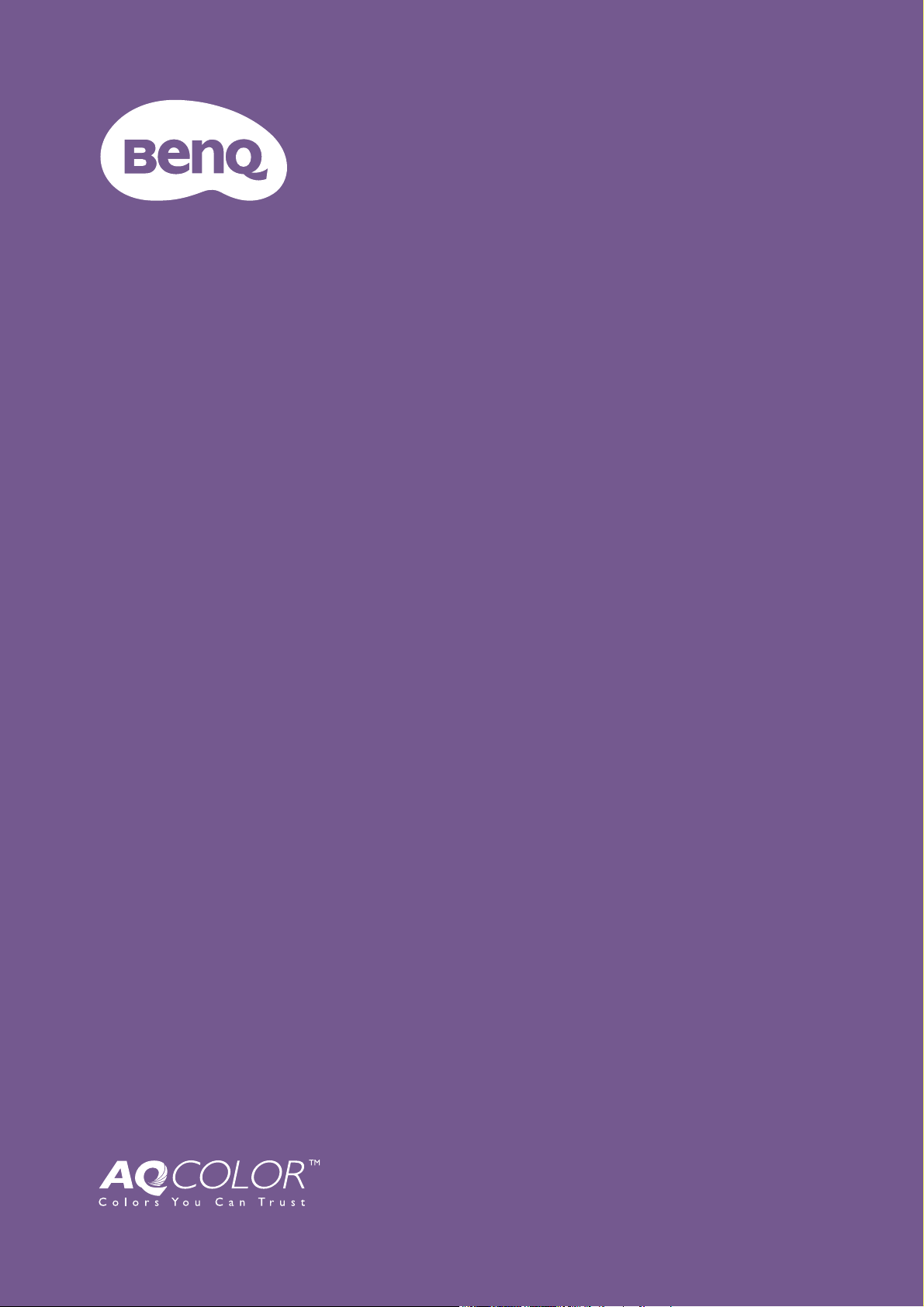
Monitor LCD
Manual do
Utilizador
Monitor PhotoVue para fotografia profissional | Série SW

Copyright
Copyright © 2019 pela BenQ Corporation. Todos os direitos reservados. Nenhuma parte desta
publicação pode ser reproduzida, transmitida, guardada num sistema de recuperação ou
traduzido para qualquer outra língua ou linguagem de computador, em qualquer forma ou por
qualquer meio electrónico, mecânico, magnético, óptico, químico, manual ou de outra maneira,
sem autorização escrita prévia da BenQ Corporation.
Renúncia
A BenQ Corporation não faz representações ou garantias, quer expressas ou implícitas, no que
respeita a este conteúdo e renuncia especificamente quaisquer garantias, negociações ou
adequação para qualquer objectivo em particular. Além disso, a BenQ Corporation reserva-se
o direito de rever esta publicação e de fazer alterações, de tempos a tempos, nos conteúdos
em análise sem obrigação da BenQ Corporation de notificar qualquer pessoa sobre tal revisão
ou alterações.
BenQ ecoFACTS
BenQ has been dedicated to the design and development of greener product as part of its
aspiration to realize the ideal of the "Bringing Enjoyment 'N Quality to Life" corporate vision
with the ultimate goal to achieve a low-carbon society. Besides meeting international regulatory
requirement and standards pertaining to environmental management, BenQ has spared no
efforts in pushing our initiatives further to incorporate life cycle design in the aspects of
material selection, manufacturing, packaging, transportation, using and disposal of the products.
BenQ ecoFACTS label lists key eco-friendly design highlights of each product, hoping to ensure
that consumers make informed green choices at purchase. Check out BenQ's CSR Website at
http://csr.BenQ.com/ for more details on BenQ's environmental commitments and
achievements.
2
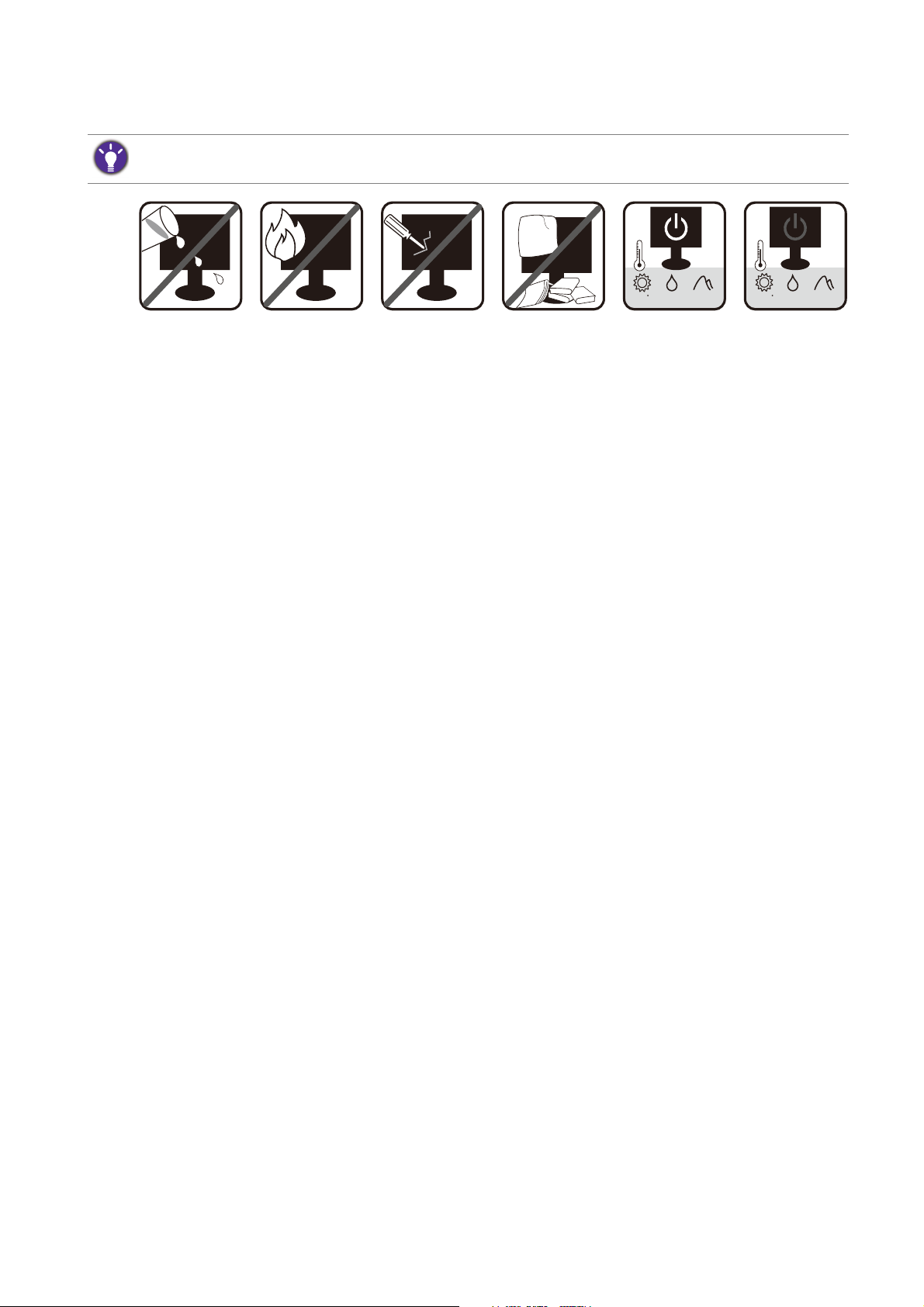
Segurança de alimentação
0~3000 m10~90 %0~40 C 0~12000 m10~60 %-20~60 C
Por favor, siga estas instruções de segurança para um melhor desempenho e longa duração do seu monitor.
• A tomada AC isola este equipamento do fornecimento AC.
• O cabo de alimentação serve de dispositivo para desligar a alimentação do equipamento
conectado. A tomada externa deve estar instalada perto de equipamento e ser facilmente
acedida.
• Este produto deve funcionar com o tipo de alimentação indicado na etiqueta assinalada. Se
não tiver a certeza do tipo de alimentação disponível, consulte o seu vendedor ou a empresa
de fornecimento de eletricidade local.
• O equipamento ligável tipo A de Classe I tem de possuir uma ligação à terra de proteção.
• Deve ser usado um cabo de alimentação igual ou superior a H03VV-F ou H05VV-F, 2G ou 3G,
de 0,75 mm2.
• (Se for fornecido um telecomando) RISCO DE EXPLOSÃO CASO AS PILHAS SEJAM
SUBSTITUÍDAS POR UM TIPO INCORRETO. ELIMINE AS PILHAS USADAS DE ACORDO
COM AS INSTRUÇÕES.
Para modelos com transformador:
• Utilize apenas o transformador fornecido com o seu Monitor LCD. A utilização de outro tipo
de transformador resultará em avaria e/ou perigo.
• Deixe ventilação adequada em torno do transformador quando o utilizar para funcionar com
o dispositivo ou mudar a bateria. Não tape o transformador com papel ou outros objetos que
prejudiquem o arrefecimento. Não utilize o transformador quando estiver dentro de uma
bolsa de transporte.
• Ligue o transformador a uma fonte eléctrica adequada.
• Não tente reparar o transformador. Não existem partes reparáveis no seu interior. Substitua
a unidade se estiver danificada ou exposta a excesso de humidade.
Cuidado e Limpeza
• Não coloque o monitor com o ecrã voltado para baixo diretamente no chão ou sobre a
superfície de uma secretária. Se o fizer, poderá riscar a superfície do painel.
• O equipamento deve ser fixado à estrutura do edifício antes de ser colocado a funcionar.
• (Para modelos compatíveis com montagem na parede ou no teto)
• Instale o seu monitor, assim como o kit de montagem do monitor, numa parede com uma
superfície plana.
3
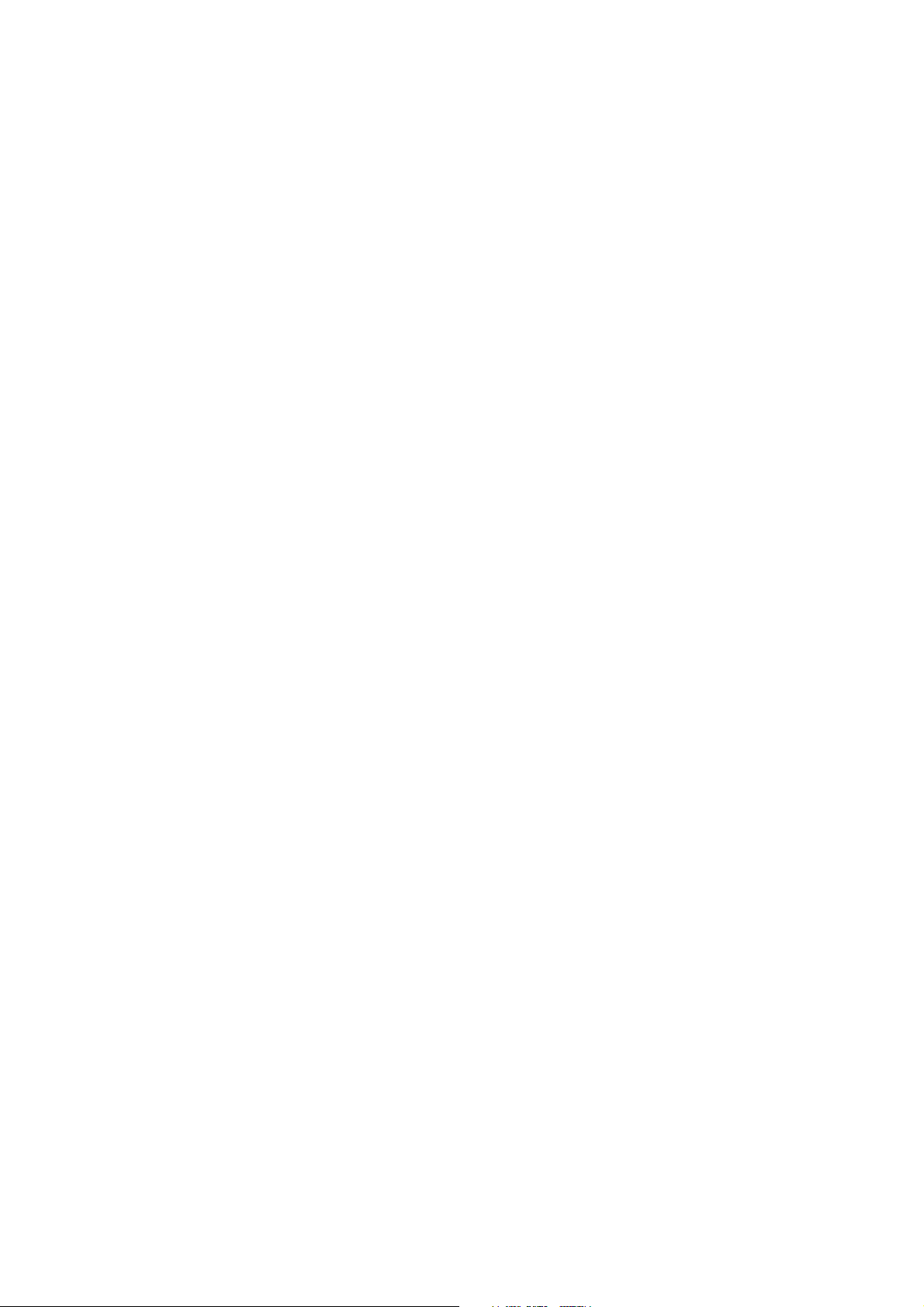
• Certifique-se de que o material da parede e o suporte de montagem na parede padrão (adquiridos
separadamente) têm capacidade para suportar o peso do monitor.
• Desligue o monitor e a alimentação antes de desligar os cabos do monitor LCD.
• Desligue sempre o produto da tomada elétrica antes de o limpar. Limpe a superfície do
monitor de LCD com um pano sem pelos e não abrasivo. Evite utilizar detergentes de limpeza
líquidos, aerossóis ou de vidro.
• Ranhuras ou aberturas na retaguarda ou parte superior da caixa são para ventilação. Estas não
devem ser obstruídas ou tapadas. O seu monitor nunca deve ser colocado junto ou sobre um
radiador ou fontes de calor ou numa instalação integrada exceto se houver ventilação
adequada.
• Não coloque objetos pesados sobre o monitor para evitar lesões ou danos ao monitor.
• É aconselhável manter a caixa e a embalagem guardadas para utilizar no futuro se precisar de
transportar o monitor.
• Consulte a etiqueta do produto para obter informações sobre a potência nominal, data de
fabrico e marcas de identificação.
Manutenção
• Não tente realizar a manutenção deste produto, uma vez que abrir ou remover as tampas
pode expô-lo a voltagens perigosas ou outros riscos. Se ocorrer alguma das utilizações
indevidas mencionadas ou outro acidente como gotejamento ou manipulação indevida,
contacte um técnico qualificado para realizar a reparação.
• Contacte o local de compra ou visite o site www.BenQ.com para mais apoio.
Cuidado
• O monitor deve estar a uma distância de 50 ~ 70 cm (20 ~ 28 polegadas) em relação aos seus
olhos.
• Olhar para o ecrã durante um longo período de tempo provoca fadiga ocular e pode
deteriorar a sua visão. Descanse os olhos durante 5 ~ 10 minutos por cada hora de utilização
do produto.
• Reduza o esforço ocular focando objectos que se encontrem longe.
• Pestanejar com frequência e exercitar os olhos evita que os seus olhos fiquem secos.
4
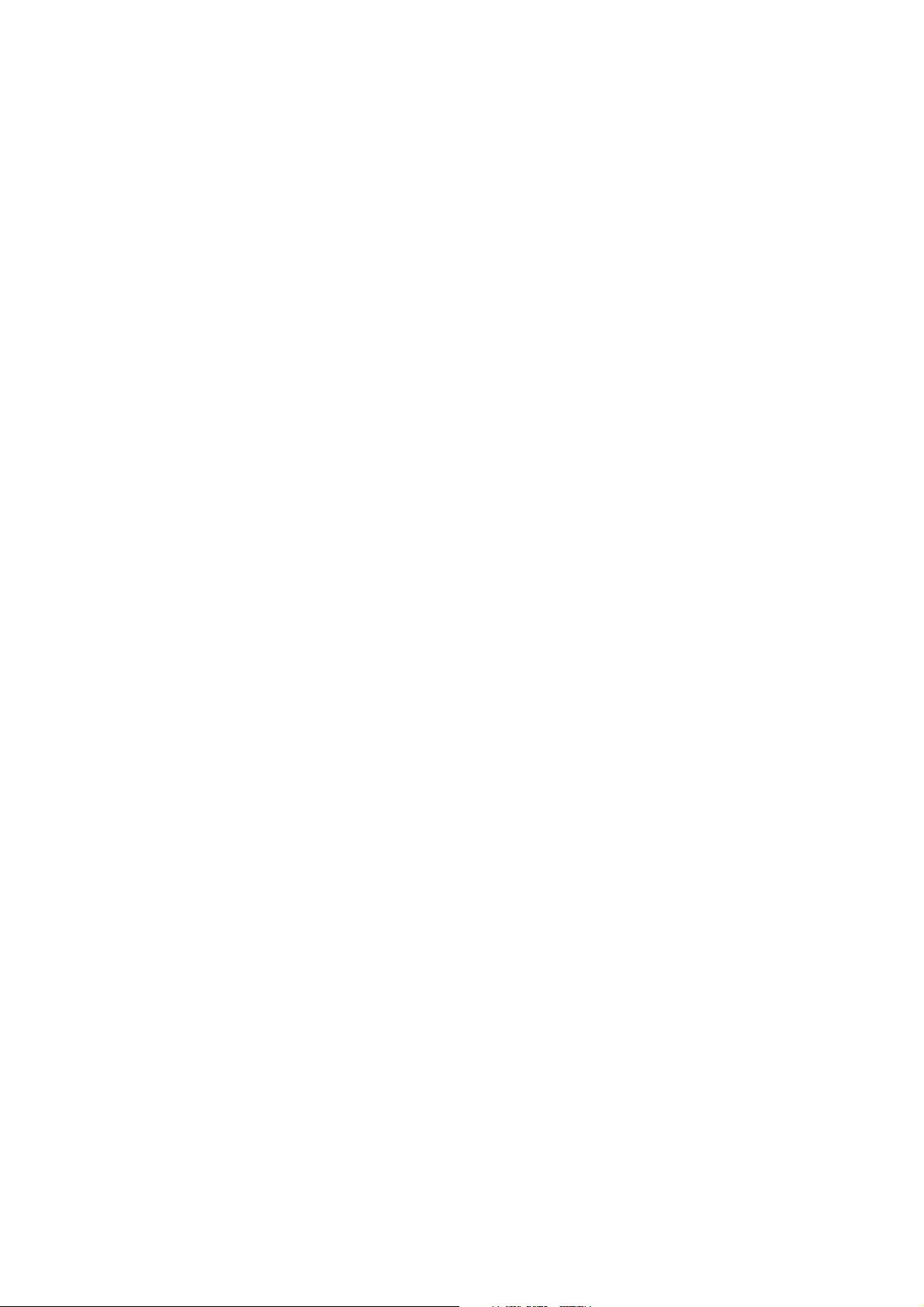
Conteúdo
Copyright ...................................................................................................................................... 2
Começar ........................................................................................................................................ 6
Começar a conhecer o seu Monitor ......................................................................................8
Imagem de frente........................................................................................................................................ 8
Imagem de trás............................................................................................................................................ 8
Ligação ........................................................................................................................................................10
Como montar o hardware do seu monitor .......................................................................11
Como retirar a base e o suporte .........................................................................................................17
Instalação da protecção anti-reflexo (passo opcional) ....................................................................19
Ajustar a altura do monitor ...................................................................................................................22
Ajuste do ângulo de visualização ..........................................................................................................23
Rodar o monitor ......................................................................................................................................24
Utilização do Kit de Montagem do Monitor ...................................................................................... 26
Aproveitar o melhor do seu monitor BenQ ......................................................................27
Como instalar o monitor num computador novo ...........................................................................28
Como actualizar o monitor num computador existente ................................................................29
Como instalar em sistema Windows 10 (apenas nos modelos seleccionados) ........................30
Como instalar em sistema Windows 8 (8.1) .....................................................................................31
Como instalar em sistema Windows 7 ...............................................................................................32
Como ajustar o seu monitor ..................................................................................................33
O painel de controlo ............................................................................................................................... 33
Controlador OSD ....................................................................................................................................34
Operação básica do menu...................................................................................................................... 36
Personalizar as teclas de atalho ............................................................................................................38
Ajustar a cor do ecrã............................................................................................................................... 38
Ajustar a retroiluminação....................................................................................................................... 38
Navegar no menu principal .....................................................................................................39
Menu Ecrã ..................................................................................................................................................40
Menu de Ajuste da cor ............................................................................................................................42
Menu Sistema ............................................................................................................................................47
Reparação de Avarias ...............................................................................................................51
Perguntas mais frequentes (FAQ) ........................................................................................................ 51
Necessita de mais ajuda?......................................................................................................................... 53
4/12/19
5
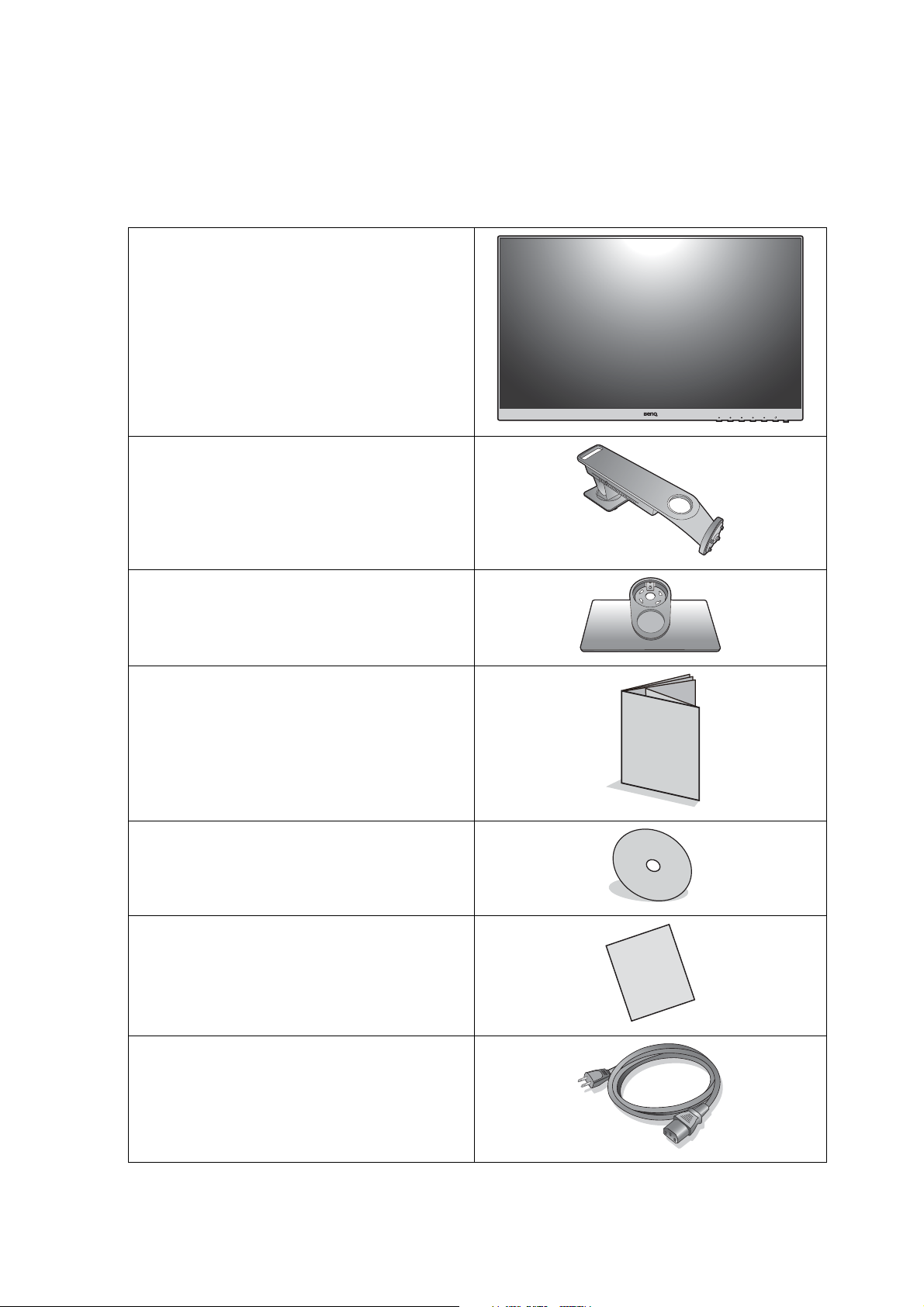
Começar
Quando estiver a desempacotar, confirme por favor se tem os seguintes artigos. Se estes
faltarem ou estiverem danificados, por favor contacte imediatamente o vendedor ao qual
comprou a mercadoria.
Monitor em LCD da BenQ
Suporte do monitor
Base do monitor
Guia de Início Rápido
CD-ROM
Relatório de calibração de fábrica
Cabo de alimentação
(A imagem pode ser diferente do produto
fornecido para a sua região.)
6 Começar
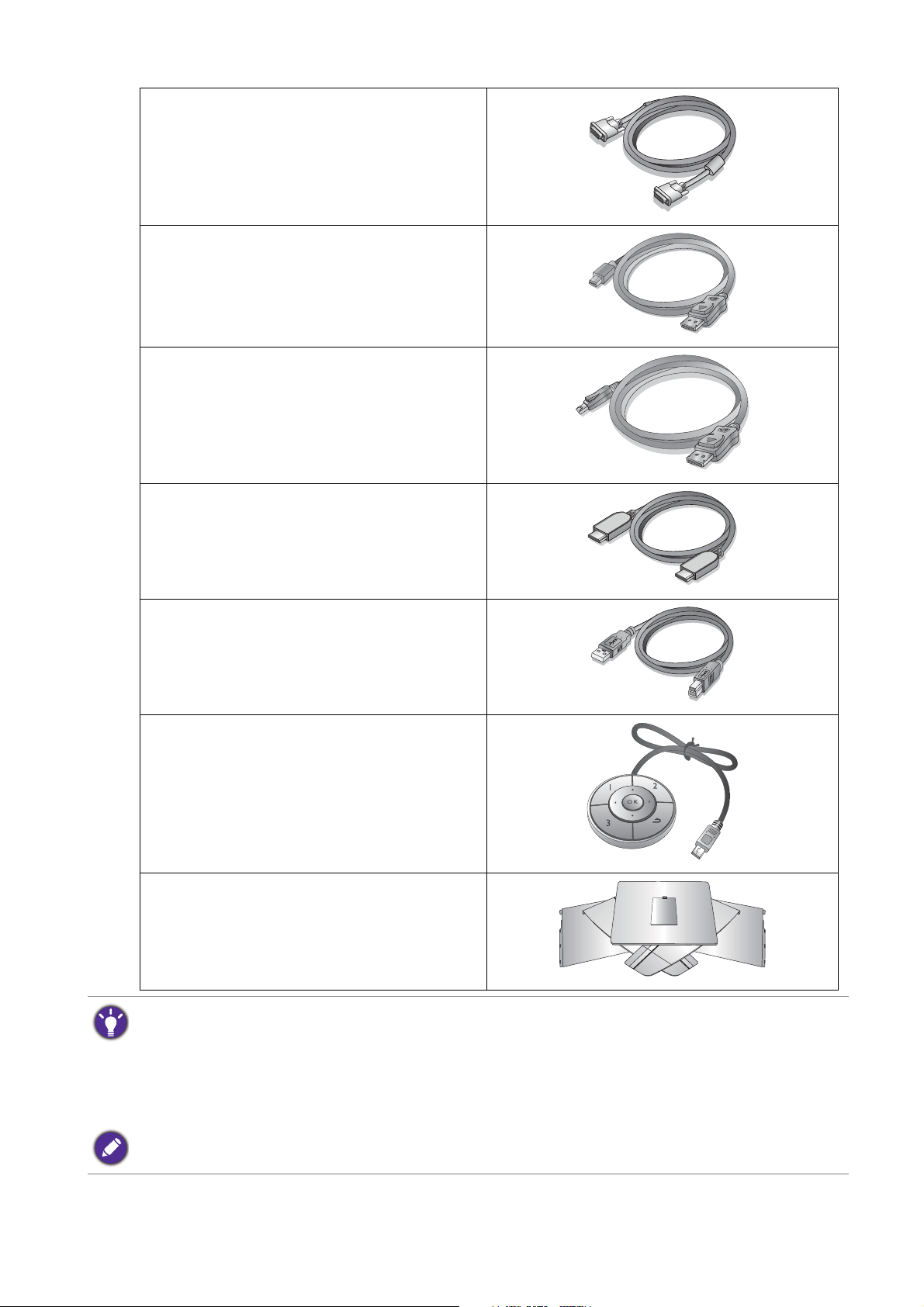
Cabo de vídeo: DVI-DL
(Acessório opcional)
Cabo de vídeo: DP para mini DP
Cabo de vídeo: DP
(Acessório opcional)
Cabo de vídeo: HDMI
(Acessório opcional)
Cabo USB
Controlador OSD
Protecção anti-reflexos
• Os acessórios disponíveis e as imagens apresentadas podem diferir dos conteúdos actuais e do produto
fornecido no seu país. E o conteúdo da embalagem poderá sofrer alterações sem aviso prévio. Para cabos não
fornecidos com o seu produto, pode adquiri-los em separado.
• É aconselhável que mantenha a caixa e a embalagem guardadas para utilizar no futuro se precisar de
transportar o monitor. O material de acondicionamento em espuma rígida é ideal para proteger o monitor
durante o transporte.
Mantenha sempre o produto e acessórios fora do alcance de crianças pequenas.
7 Começar
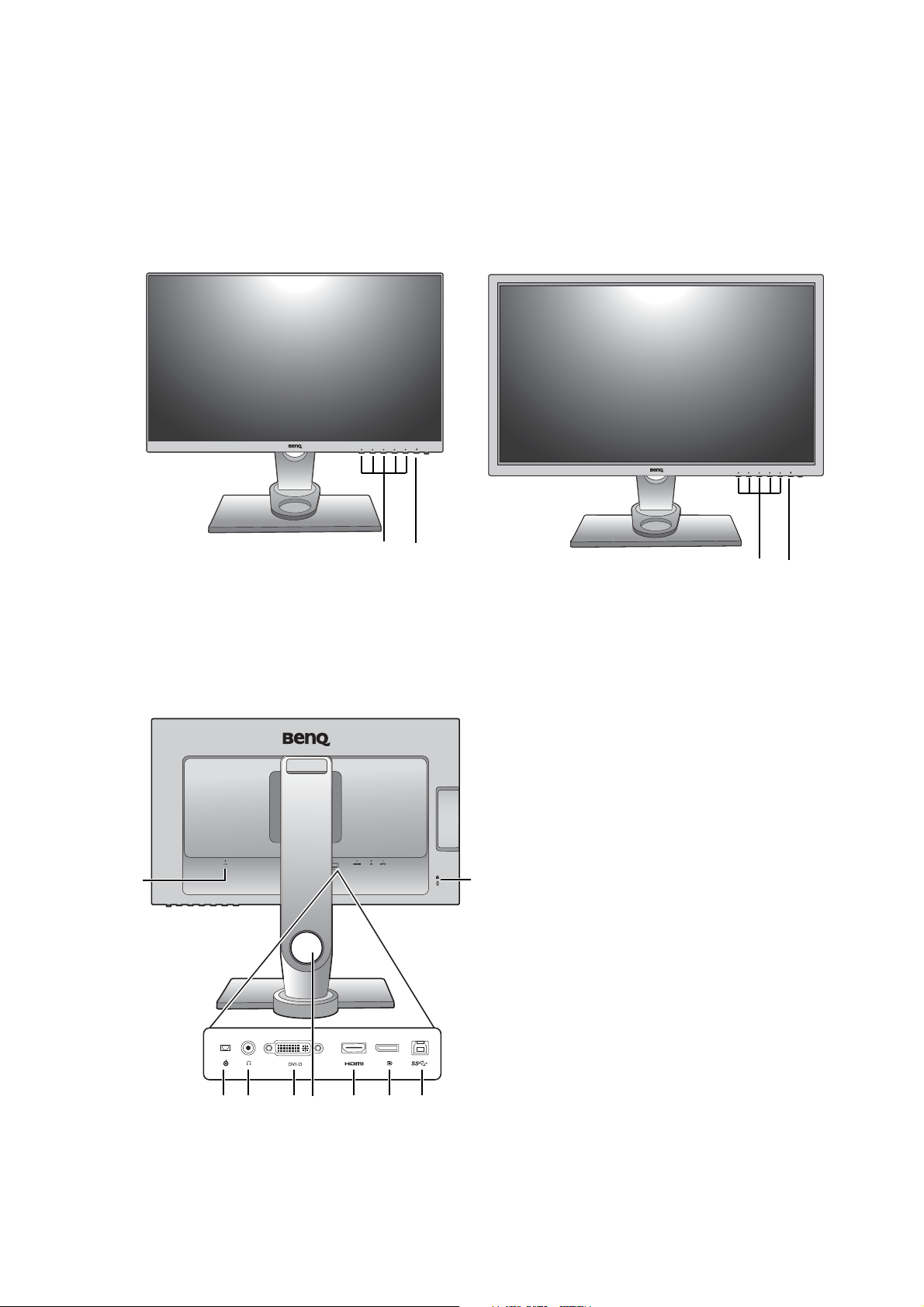
Começar a conhecer o seu Monitor
12
1
2
564
11
8910
3
7
As ilustrações deste documento são apenas de referência e podem divergir do aspecto do
produto fornecido no seu país.
Imagem de frente
Série SW24 Série SW27
1. Botões de controlo
2. Botão de energia
Imagem de trás
3. Ficha de entrada de alimentação
CA
4. Tomada do Controlador OSD
5. Ficha de auscultadores
6. Tomada DVI-D
7. Orifício de gestão de cabos
8. Tomada HDMI
9. Tomada DisplayPort
10. Porta USB (envio; ligar ao PC)
11. Ranhura de bloqueio Kensington
8 Começar a conhecer o seu Monitor
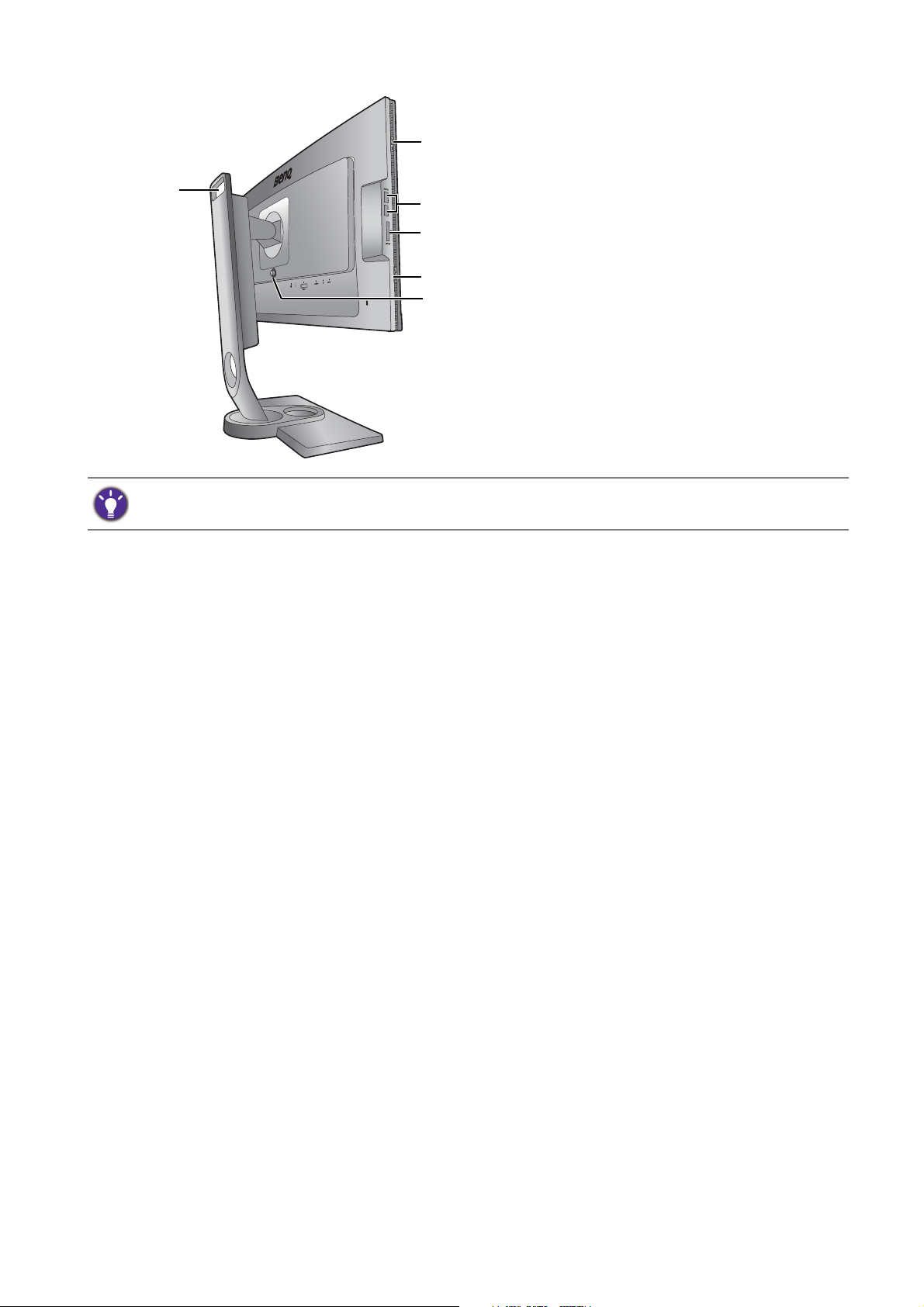
12. Manípulo
16
14
15
12
13
13
13. Gancho (para a instalação da
14. Porta USB x 2 (transmissão; ligar
15. Ranhura para cartões SD
16. Botão de libertação do suporte
• O diagrama acima pode variar conforme o modelo.
• A imagem pode ser diferente do produto fornecido para a sua região.
protecção anti-reflexos)
a dispositivos USB)
VESA
9 Começar a conhecer o seu Monitor
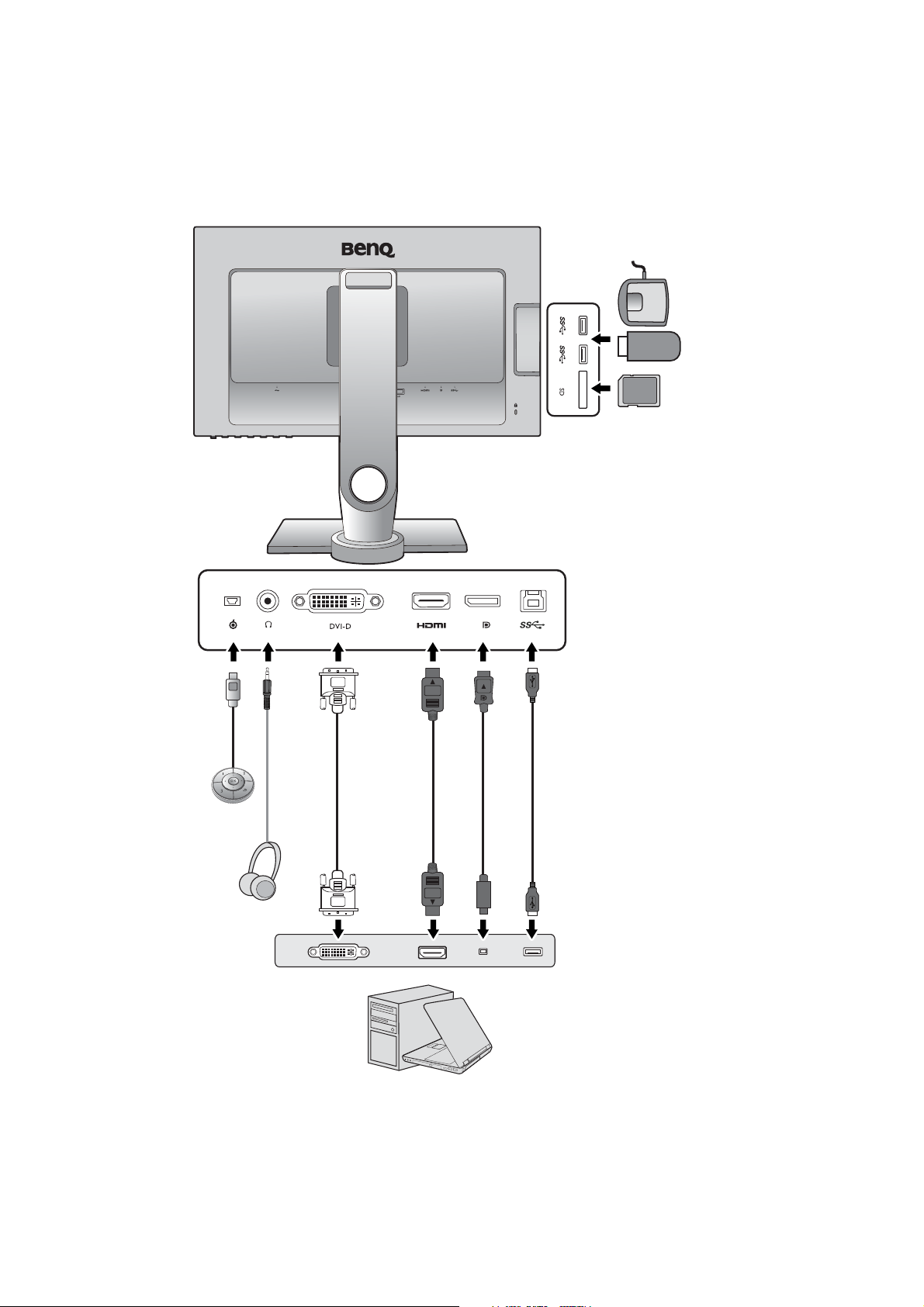
Ligação
PC/Portátil
Cartão SD
Periféricos USB
Colorímetro
Auscultador
Controlador
OSD
As seguintes ilustrações de ligação são apenas para referência. Para cabos não fornecidos com o
seu produto, pode adquiri-los em separado.
Para métodos de ligação detalhados, consulte a página 13 - 15.
10 Começar a conhecer o seu Monitor
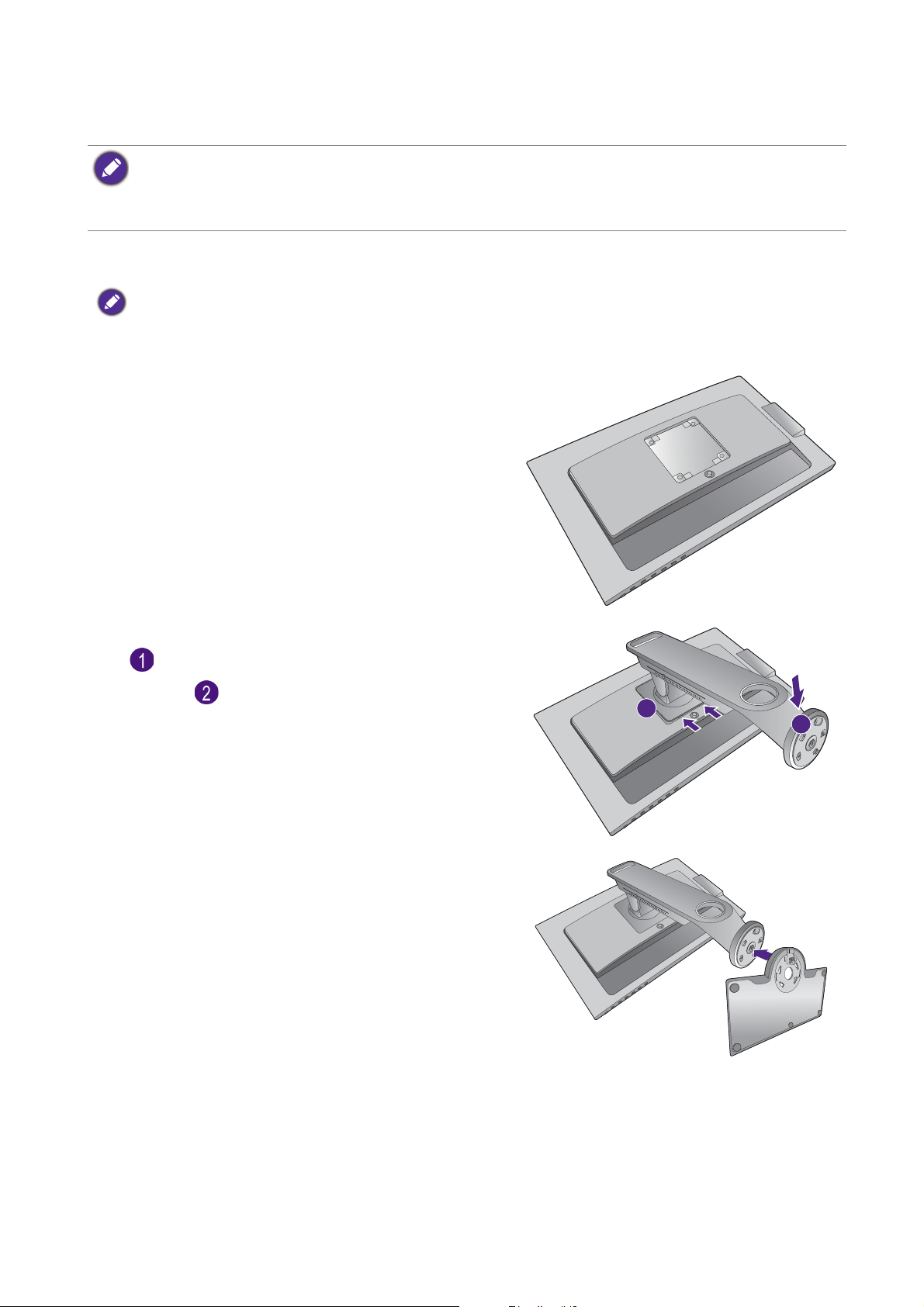
Como montar o hardware do seu monitor
1
2
Open
Open
Lock
Lock
• Se o computador estiver ligado, desligue-o antes de continuar.
Não ligue a ficha ou o interruptor de alimentação do monitor até instruído em contrário.
• As ilustrações seguintes são apenas de referência. As tomadas de entrada e saída podem variar consoante o
modelo adquirido.
1. Fixe a base do monitor.
Tenha cuidado para não danificar o monitor. Colocar a superfície da tela sobre um objecto como um agrafador ou
rato quebrará o vidro ou danificará o substrato do visor LCD anulando a garantia. Deslizar ou raspar o monitor
sobre a mesa riscará ou danificará os controles e as bordas do monitor.
Proteja o monitor e o ecrã preparando uma área livre e
plana na secretária e colocando um item macio, como o
saco da embalagem do monitor, como acolchoamento.
Coloque gentilmente o ecrã virado para baixo na
superfície plana e acolchoada.
Oriente e alinhe o suporte do braço com o monitor
( ), e empurre-os juntos até ouvir um estalido de
bloqueio ( ).
Oriente e alinhe o encaixe do suporte da base com a
extremidade do suporte do braço. Certifique-se de que
alinha a seta na extremidade do suporte com a seta na
base do monitor.
11 Como montar o hardware do seu monitor
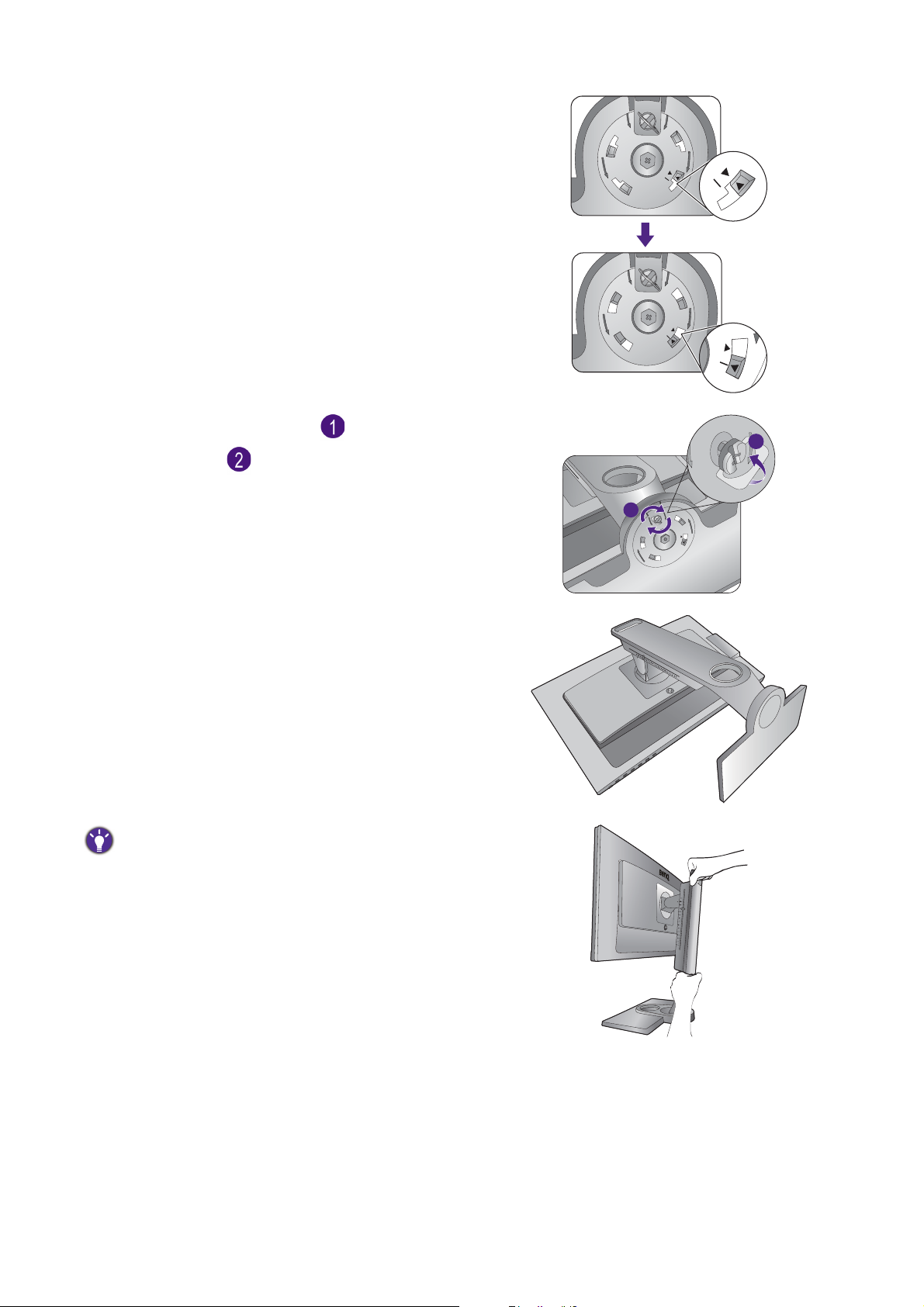
Rode a base para a esquerda até não rodar mais.
Open
Open
Lock
Lock
Open
Open
Lock
Lock
Lock
Lock
Open
Open
Lock
Lock
2
Lock
1
Levante a tampa do parafuso ( ) e aperte o parafuso
como ilustrado ( ). Volte a colocar a tampa.
Baixe com cuidado o suporte e a base.
Tente puxar para separá-los suavemente para
certificar-se de que encaixaram correctamente.
Levante o monitor com cuidado, vire-o e coloque-o na
vertical sobre o suporte numa superfície nivelada e
plana.
Para mover o monitor, segure simultaneamente no manípulo
e no fundo da base do suporte, tal como ilustrado.
12 Como montar o hardware do seu monitor
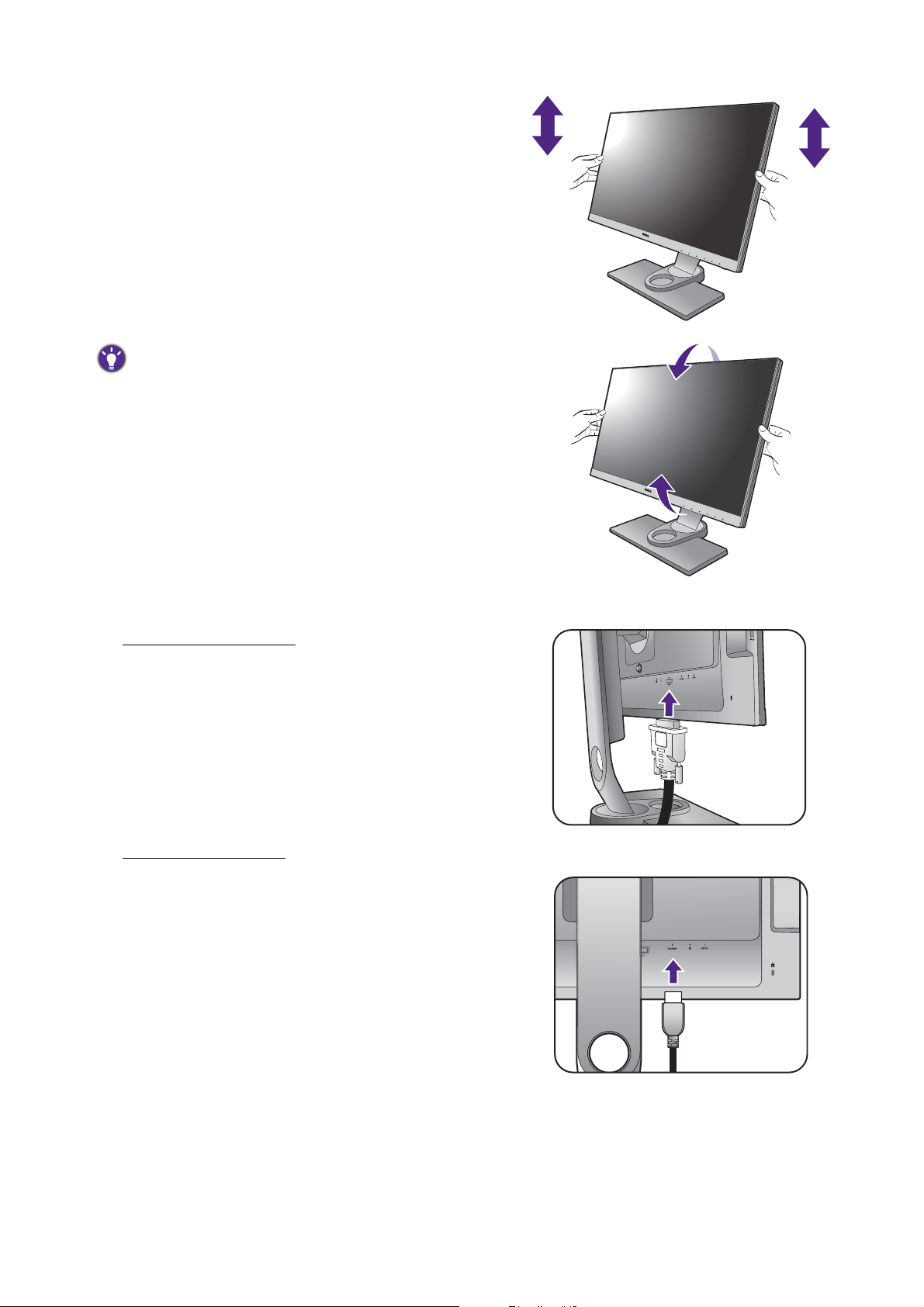
Poderá desejar ajustar a altura do suporte do monitor.
Ou
Consulte Ajustar a altura do monitor na página 22 para
mais informações.
Deverá posicionar o monitor e inclinar o ecrã de modo a
minimizar reflexos indesejados de outras fontes de luz.
2. Ligar o cabo de vídeo do PC.
Para ligar o cabo DVI-DL
Ligue a ficha do cabo DVI-DL (na extremidade sem filtro
de ferrite) à tomada de vídeo do monitor. Ligue a outra
extremidade do cabo (na extremidade com filtro de
ferrite) à tomada de vídeo do computador.
Aperte à mão todos os parafusos para impedir que as
fichas saiam acidentalmente durante o uso.
Para ligar o cabo HDMI
Ligue a ficha do cabo HDMI à porta HDMI no monitor.
Ligue a outra ponta do cabo à porta HDMI de um
dispositivo de saída digital.
13 Como montar o hardware do seu monitor
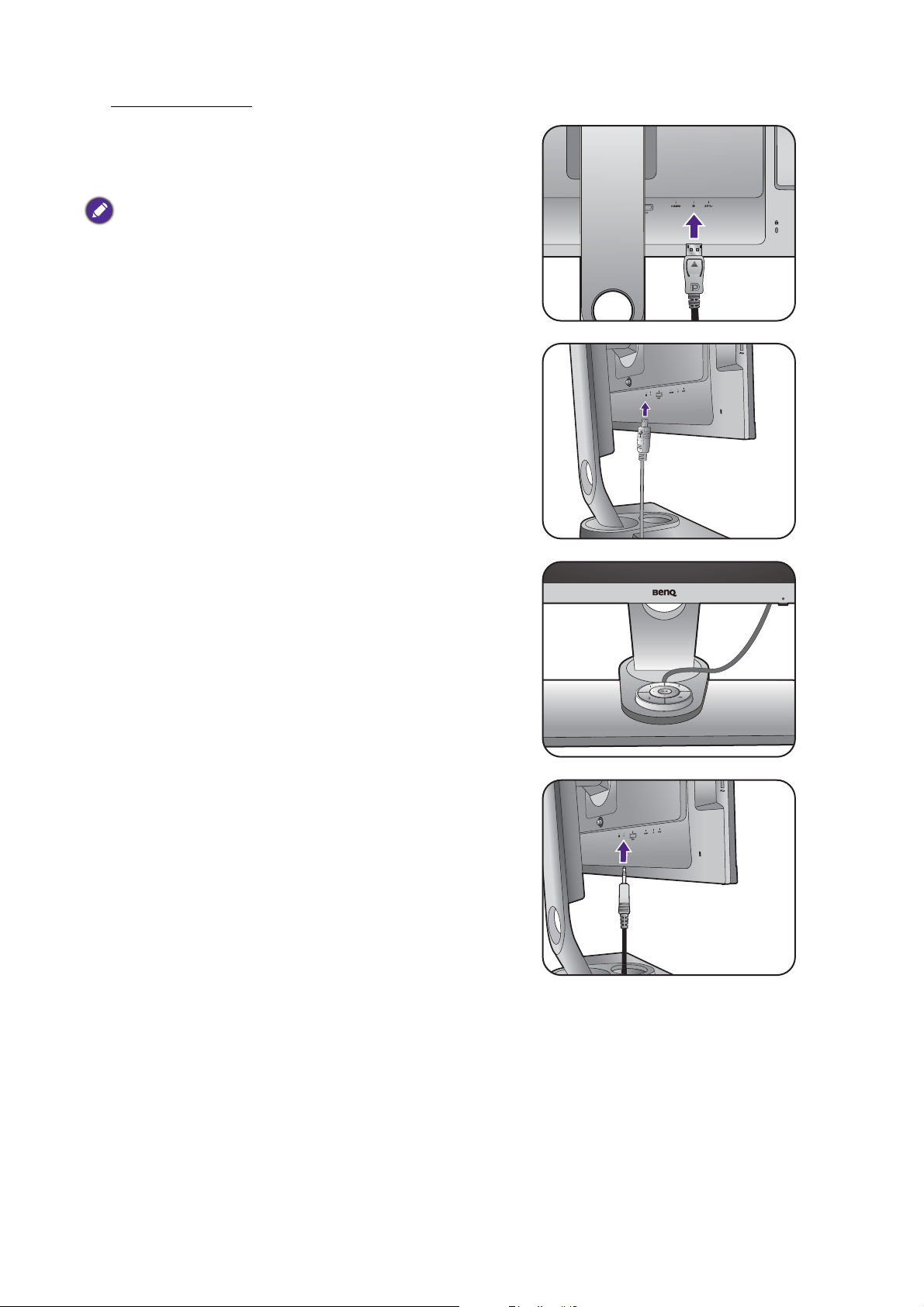
Para ligar o cabo DP
Ou
Ligue a ficha do cabo DP à tomada de vídeo do monitor.
Ligue a outra extremidade do cabo à tomada de vídeo
do computador.
Os cabos de vídeo incluídos na embalagem e as ilustrações
dos terminais à direita poderão variar consoante o produto
fornecido na sua região.
3. Ligue o Controlador OSD ao monitor.
Ligue o Controlador OSD à porta mini USB (exclusiva
para ligação do Controlador OSD) na traseira do
monitor.
Coloque o Controlador OSD correctamente no
suporte do monitor.
Para mais informações sobre o Controlador OSD,
consulte Controlador OSD na página 34.
4. Ligue os auscultadores.
Pode ligar os auscultadores à tomada de auscultadores
do lado esquerdo do monitor.
14 Como montar o hardware do seu monitor
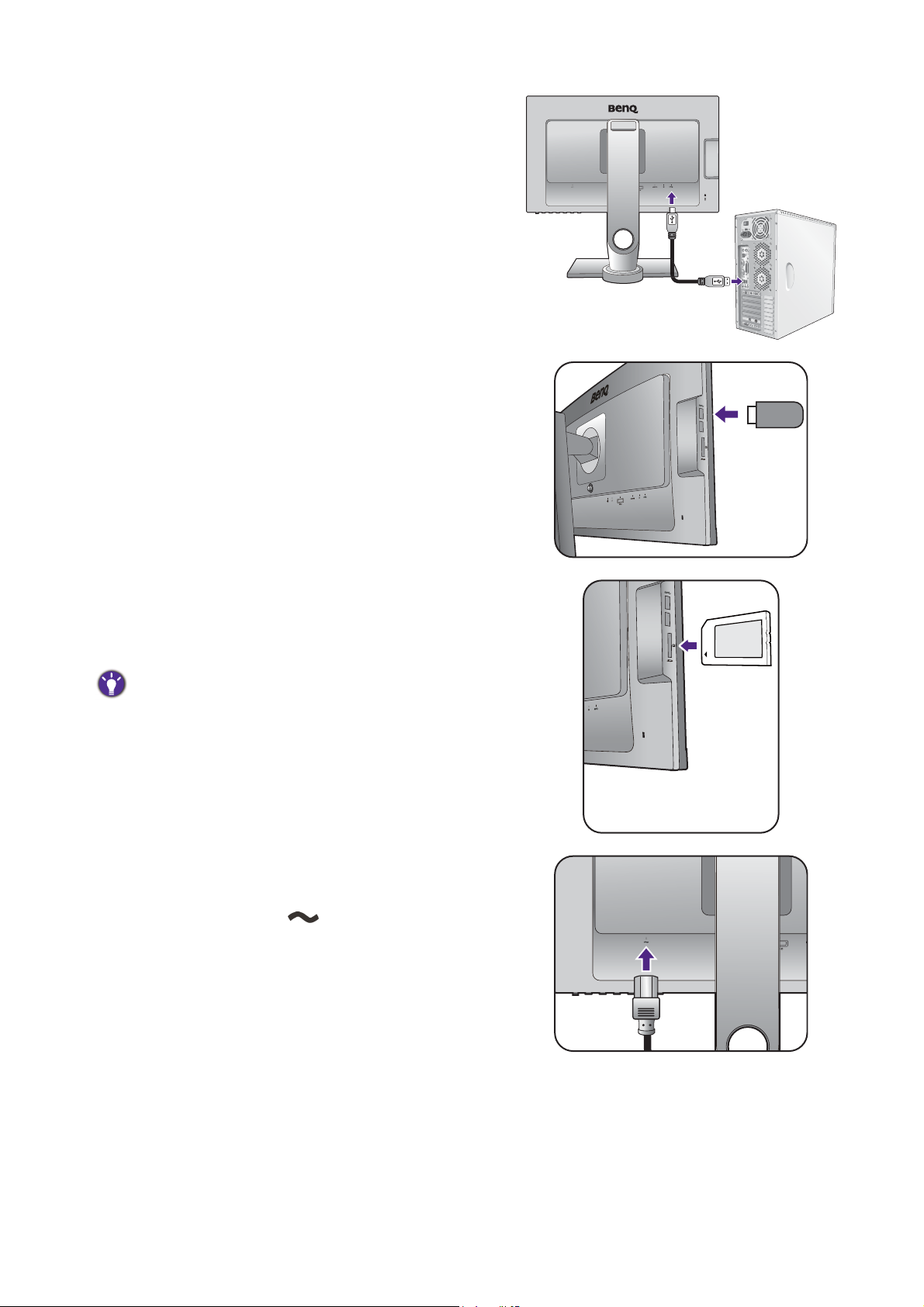
5. Ligue dispositivos USB.
Ligue o cabo USB entre o PC e o monitor (através da
porta USB de envio, atrás). Esta porta USB envia dados
entre o PC e os dispositivos USB ligados ao monitor.
Ligue dispositivos USB através de outras portas USB
(transmissão) no monitor. Estas portas USB transmitem
dados entre dispositivos USB ligados e a porta de envio.
Consulte a imagem à direita.
TV OUT
P
D
IF-OUT
S
D
IF-OUT
6. Ligue o cartão de memória.
Insira um cartão de memória SD ou MMC seguindo a
direcção indicada no cartão, para trocar ficheiros.
Os formatos de cartão de memória suportados são:
- SD / SDHC / SDXC
- MMC
7. Ligue o cabo de alimentação ao monitor.
Ligue uma extremidade do cabo de alimentação à
tomada com a etiqueta na parte traseira do
monitor. Não ligue a outra extremidade a um ponto de
energia ainda.
15 Como montar o hardware do seu monitor
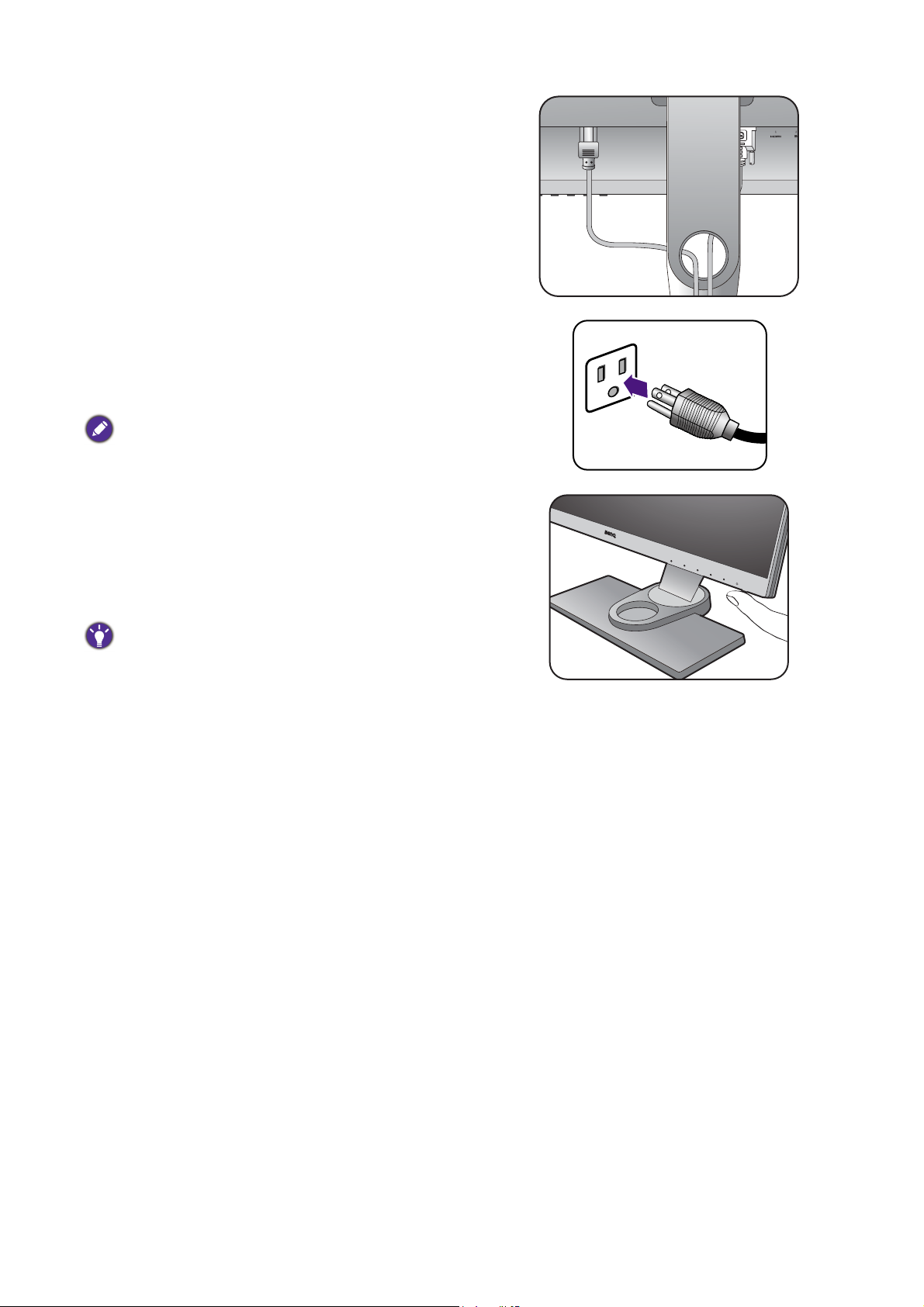
8. Organize os cabos.
9. Conexão e ligar à alimentação.
Ligue a outra extremidade do cabo de alimentação a
uma tomada eléctrica e aceda o monitor.
A imagem pode ser diferente do produto fornecido para a
sua região.
Ligue o monitor pressionando a botão de alimentação
no monitor.
Ligue o computador também e siga as instruções em
Aproveitar o melhor do seu monitor BenQ na página 27
para instalar o software do monitor.
Para estender a vida de serviço do produto, recomendamos
que use a função de gestão de energia do seu computador.
16 Como montar o hardware do seu monitor

Como retirar a base e o suporte
Open
Open
Lock
Lock
2
Lock
1
Open
Open
Lock
Lock
Lock
Open
Open
Lock
Lock
Lock
1. Prepare o monitor e a área.
Desligue o monitor e a energia antes de desconectar o
cabo de alimentação. Desligue o computador antes de
desconectar o cabo de sinal do monitor.
Proteja o monitor e a tela liberando uma área plana e
aberta em sua mesa e colocando algo macio, como uma
toalha, sobre a mesa para servir de acolchoado antes de
colocar a tela voltada para baixo sobre uma superfície
plana e acolchoada.
Tenha cuidado para não danificar o monitor. Colocar a
superfície da tela sobre um objecto como um agrafador ou
rato quebrará o vidro ou danificará o substrato do visor
LCD anulando a garantia. Deslizar ou raspar o monitor
sobre a mesa riscará ou danificará os controles e as bordas
do monitor.
2. Retire a base do monitor.
Levante a cobertura do parafuso manual ( ) e
desaperte-o tal como ilustrado ( ).
Rode a base para a direita, até não avançar mais.
17 Como montar o hardware do seu monitor

E depois liberte a base do suporte.
1
2
3
3. Retire o suporte do monitor.
Premindo longamente o botão de libertação do suporte
VESA ( ), solte o suporte do monitor ( e ).
Lock
Open
Lock
Open
18 Como montar o hardware do seu monitor

Instalação da protecção anti-reflexo (passo opcional)
a b
c d
e
• Para evitar reflexos indesejados de outras fontes de luz reflectidas no ecrã, pode instalar a protecção
anti-reflexo.
• Tenha cuidado para não danificar a protecção anti-reflexo nem o monitor. As diferentes peças da protecção
anti-reflexo estão concebidas para um encaixe adequado no seu monitor. Não use força excessiva ao instalar a
protecção anti-reflexo para evitar possíveis danos.
1. Prepare a instalação da protecção
anti-reflexo.
Coloque o monitor na vertical, numa superfície plana.
Certifique-se de que o monitor está no modo
horizontal.
A protecção anti-reflexo tem 5 peças diferentes. Siga as
instruções para concluir com cuidado a instalação.
2. Instale a parte esquerda da protecção
anti-reflexo.
3. Prenda ao lado esquerdo do monitor.
Alinhe a barra de formato L na protecção anti-reflexo
com a presente no lado esquerdo do monitor. Em
seguida, prima para baixo a protecção anti-reflexo para
a fixar.
Alinhe o velcro no interior da protecção anti-reflexo
com o presente no topo do monitor.
a
c
2
1
19 Como montar o hardware do seu monitor

4. Instale a parte direita da protecção
e
2
1
anti-reflexo.
b
d
5. Prenda ao lado direito do monitor.
Alinhe a barra de formato L na protecção anti-reflexo
com a presente no lado direito do monitor. Em seguida,
prima para baixo a protecção anti-reflexo para a fixar.
Alinhe o velcro no interior da protecção anti-reflexo
com o presente no topo do monitor.
2
1
6. Instale a peça .
e
20 Como montar o hardware do seu monitor

7. Se a sua intenção for calibrar a cor do ecrã
usando um colorímetro, deslize a peça
e
para baixo, para que o colorímetro possa
ser instalado.
Siga os manuais de instruções do colorímetro que comprou
e o software fornecido para concluir o processo de
instalação e calibração.
21 Como montar o hardware do seu monitor

Ajustar a altura do monitor
1. Para ajustar a altura do monitor, segure o lado
esquerdo e direito do monitor para baixar o
monitor, ou levante-o até à altura desejada.
2. No suporte do monitor existe uma escala de
ajuste que ajuda a memoriza a sua altura do
monitor preferida. Mova a marca na escala para a
altura do suporte do monitor que definiu.
• Evite colocar as mãos na parte superior ou inferior do suporte
de altura ajustável ou no fundo do monitor, já que ao subir ou
descer o monitor poderia causar ferimentos. Mantenha o
monitor fora do alcance de crianças enquanto realiza esta
operação.
• Caso o monitor tenha sido rodado na vertical e com a altura desejada, deve ter em conta
que o ecrã panorâmico evitará que o monitor seja baixado à altura mínima.
22 Como montar o hardware do seu monitor

Ajuste do ângulo de visualização
Poderá posicionar o ecrã no ângulo desejado através das funções de ajuste de inclinação,
rotação e altura do monitor. Consulte as especificações do produto para detalhes.
Inclinação do monitor
Incline o monitor com cuidado. A escala na parte
superior da coluna ajuda a memorizar o seu ângulo de
inclinação preferido.
Virar o monitor
Rode o monitor para a esquerda ou direita, como
preferir.
23 Como montar o hardware do seu monitor

Rodar o monitor
1. Girar o ecrã.
Antes de girar o monitor para uma orientação de visualização de retrato, o ecrã tem de ser
girado 90 graus.
Clique no lado direito do rato no ambiente de trabalho e seleccione Resolução do ecrã do
menu que surge. Seleccione Vertical em Orientação, e aplique a definição.
Dependendo do sistema operativo no seu PC, deve seguir diferentes procedimentos para ajustar a orientação do
ecrã. Consulte o documento de ajuda do seu sistema operativo, para mais informações.
2. Rodar o menu OSD.
Assim que estiver rodado o ecrã, terá também de rodar o menu OSD.
Aceda a Sistema e Rotação autom. Seleccione Ligar. O menu OSD roda com o monitor.
3. Levante completamente o monitor e incline-o.
Levante suavemente o monitor até à posição de
extensão máxima. De seguida incline o monitor.
O monitor deve estar estendido na vertical para permitir rodar
do modo horizontal para o modo vertical.
4. Rode o monitor 90 graus no sentido do s
ponteiros do relógio conforme ilustrado.
Para evitar que a extremidade do monitor LCD toque na
superfície da base do monitor ao rodar, incline o monitor na
posição de completamente levantado antes de o rodar. Também
deverá ter a certeza que não há obstáculos em volta do monitor
e que há espaço suficiente para os cabos.
90
24 Como montar o hardware do seu monitor

5. Ajuste o monitor para o ângulo de visualização
desejado. Consulte Ajuste do ângulo de
visualização na página 23 para mais
informações.
25 Como montar o hardware do seu monitor

Utilização do Kit de Montagem do Monitor
A parte traseira do monitor LCD possui um apoio standard VESA com um padrão de 100 mm
que permite a instalação de um suporte de montagem em parede. Antes de começar a instalar
um kit de montagem de um monitor, leia por favor as precauções atentamente.
Precauções
• Instale o seu monitor, assim como o kit de montagem do monitor, numa parede com uma
superfície plana.
• Certifique-se de que o material da parede e o suporte de montagem na parede padrão
(comprado em separado) têm capacidade para suportar o peso do monitor. Consulte as
especificações do produto para informações relativas ao peso.
• Desligue o monitor e a alimentação antes de desligar os cabos do monitor LCD.
1. Retire o suporte do monitor.
Deite o monitor com o ecrã virado para baixo numa
superfície limpa e acolchoada. Retire o suporte do
monitor da forma indicada em Como retirar a base e o
suporte na página 17.
2. Remova parafusos na tampa traseira.
Utilize uma chave de parafusos em cruz para retirar os
parafusos na tampa traseira. Recomenda-se a utilização
de uma chave de parafusos magnética para evitar a
perda dos parafusos.
No caso de, no futuro, pretender utilizar o monitor no
suporte, mantenha a base e o suporte do monitor e os
parafusos num local seguro para futura utilização.
3. Para completar a instalação, siga os manuais
de instruções do suporte de montagem em
parede que adquiriu.
Utilize quarto parafusos M4 x 10 mm para fixar um suporte
de montagem na parede padrão VESA ao monitor.
Certifique-se de que todos os parafusos estão apertados e
correctamente fixos. Consulte um técnico profissional ou a
assistência BenQ service para obter instruções sobre a
montagem na parede e precauções de segurança.
26 Como montar o hardware do seu monitor

Aproveitar o melhor do seu monitor BenQ
Para tirar o maior benefício do seu novo monitor LCD BenQ, deve instalar o software da drive
do Monitor LCD BenQ conforme fornecido no CD-ROM do Monitor LCD da BenQ.
As circunstâncias sob as quais você liga e instala o seu Monitor LCD BenQ, irá determinar que
processo necessita de seguir para instalar correctamente o software da driver do Monitor LCD
BenQ. Estas circunstâncias estão relacionadas com que versão do Microsoft Windows está a
usar e se está a ligar o monitor e a instalar o software num novo computador (sem existir
software da driver do monitor), ou se está a actualizar uma instalação existente (que já exista
no software da driver do monitor) com um novo monitor.
Em todos os casos contudo, a próxima vez que você ligar o seu computador (após ligar o
monitor ao seu computador), o Windows irá automaticamente reconhecer o novo (ou
diferente) hardware e irá lançar o
Siga as instruções do assistente até que lhe seja pedido para seleccionar o modelo do monitor.
Nessa altura, clique o botão
seleccione o modelo de monitor apropriado. Para mais detalhes e instruções passo a passo
para uma instalação automática (nova) ou de actualização (existente), consulte:
Assistente de novo hardware encontrado.
Obter Disco, insira o CD-ROM do Monitor LCD da BenQ e
• Como instalar o monitor num computador novo na página 28.
• Como actualizar o monitor num computador existente na página 29.
• Se desejar um Nome de Utilizador e Password para fazer o login no seu computador Windows, você deve
fazer log on como administrador ou como membro do grupo de administradorespara instalar o software da
driver do monitor. Além disso, se o seu computador estiver ligado a uma rede que tenha exigências de acesso
de segurança, as definições da política da rede podem impedi-lo de instalar software no seu computador.
• Para verificar o nome do modelo adquirido, consulte a etiqueta de especificação na parte traseira do monitor.
27 Aproveitar o melhor do seu monitor BenQ

Como instalar o monitor num computador novo
Esta instrução detalha o procedimento para seleccionar e instalar o software da driver do
Monitor LCD BenQ num novo computador que nunca tenha tido instalada a driver dum
monitor. Esta instrução apenas se aplica a um computador que nunca tenha sido utilizado e ao
qual o Monitor LCD BenQ é o primeiro monitor a ser ligado.
Se estiver a adicionar o Monitor LCD BenQ a um computador existente que já possua um outro monitor ligado
e tenha instalado o software da driver do monitor, não deve seguir as instruções que se seguem. Deverá, ao invés
disso, seguir as instruções para Como actualizar o monitor num computador existente.
1. Siga as instruções em Como montar o hardware do seu monitor na página 11.
Quando o Windows iniciar, ele irá detectar automaticamente o novo monitor e lançar o
Assistente de novo hardware encontrado. Siga os prompts até visualizar a opção de Instalar
drivers de novo hardware.
2. Insira o CD-ROM do Monitor LCD BenQ numa unidade de CD do computador.
3. Marque a opção Procurar uma driver adequada para o meu dispositivo, e clique
Seguinte.
4. Marque a opção para drives de CD-ROM (desmarcar as restantes) e clique em Seguinte.
5. Bloqueie para confirmar que o assistente seleccionou o nome correcto para o seu monitor
e clique em Seguinte.
6. Clique em Concluir.
7. Reiniciar o computador.
Para encontrar os ficheiros de controlador adequados para o modelo adquirido, consulte a seguinte tabela.
Ficheiros de controlador Modelos adequados
SW2401 SW2401PT
SW2700 SW2700PT
28 Aproveitar o melhor do seu monitor BenQ

Como actualizar o monitor num computador existente
Esta instrução detalha o procedimento para a actualização manual do software da drive do seu
monitor no seu computador Microsoft Windows. Foi testado como compatível com os
sistemas operativos Mac OS, Windows 10, Windows 8 (8.1) e Windows 7.
A driver do Monitor LCD BenQ para o seu modelo podem funcionarmuito bem funcionar com outras versões
do Windows, no entanto, na altura da edição a BenQ não fez qualquer teste desta driver nas outras versões do
Windows e não pode garantir o seu funcionamento nesses sistemas.
A instalação do software da drive do monitor envolve a selecção dum ficheiro de informação
apropriado (.inf) no CD-ROM do Monitor LCD BenQ para o seu modelo especial que você
ligou, e deixar o Windows instalar os correspondentes ficheiros da driver do CD. Apenas
necessita de colocá-los na direcção correcta. O Windows tem um Assistente de Actualização
do dispositivo da Driver para automatizar a tarefa e guiá-lo através da selecçãode ficheiros e
processo de instalação.
Ver :
• Como instalar em sistema Windows 10 (apenas nos modelos seleccionados) na página 30.
• Como instalar em sistema Windows 8 (8.1) na página 31.
• Como instalar em sistema Windows 7 na página 32.
29 Aproveitar o melhor do seu monitor BenQ

Como instalar em sistema Windows 10 (apenas nos modelos seleccionados)
1. Abrir Visualizar Propriedades.
Vá a Iniciar, Definições, Dispositivos, Dispositivos e Impressoras e clique com o botão
direito no nome do seu monitor, no menu.
2. Seleccione Propriedades do menu.
3. Clique no separador Hardware.
4. Clique em Monitor PnP Genérico, e depois toque no botão Propriedades.
5. Clique no separador Controlador e no botão Actualizar Controlador.
6. Insira o CD-ROM do Monitor LCD BenQ numa unidade de CD do computador.
7. Na janela
controlador no computador
Atualizar Controlador de Software, seleccione a opção Procurar software do
.
8. Clique em Procurar e navegue até ao directório seguinte: d:\BenQ_LCD\Driver\ (onde d é
a letra da unidade correspondente à unidade de CD-ROM).
A letra da drive para a drive do seu CD pode diferenciar do exemplo acima, dependendo do seu sistema –
poderá ser "D:" ou "E:" ou "F:" etc.
9. Seleccione o nome correcto pasta do seu monitor a partir da lista do controlador incluída
e clique em
Sto irá copiar e instalar os ficheiros apropriados da driver do monitor no seu computador.
Seguinte.
10. Clique em Fechar.
Pode ser necessário reiniciar o seu computador depois de concluída a actualização do controlador.
30 Aproveitar o melhor do seu monitor BenQ

Como instalar em sistema Windows 8 (8.1)
1. Abrir Propriedades de visualização.
Desloque o cursor até ao canto inferior direito do ecrã, ou prima os botões Windows + C no
teclado para invocar a barra de Atalhos. Vá a Definições, Painel de Controlo, Dispositivos
e Impressoras e clique com o botão direito no nome do seu monitor, no menu.
Alternativamente, clique com o botão direito no ambiente de trabalho e seleccione Personalizar,
Visualização, Dispositivos e Impressoras, clique com o botão direito no nome do seu
monitor, no menu.
2. Seleccione Propriedades do menu.
3. Clique no separador Hardware.
4. Clique em Monitor PnP Genérico, e depois toque no botão Propriedades.
5. Clique no separador Controlador e no botão Actualizar Controlador.
6. Insira o CD-ROM do Monitor LCD BenQ numa unidade de CD do computador.
7. Na janela Atualizar Controlador de Software, seleccione a opção Procurar software do
controlador no computador
8. Clique em Procurar e navegue até ao directório seguinte: d:\BenQ_LCD\Driver\ (onde d
é a letra da unidade correspondente à unidade de CD-ROM).
.
A letra da drive para a drive do seu CD pode diferenciar do exemplo acima, dependendo do seu sistema –
poderá ser "D:" ou "E:" ou "F:" etc.
9. Seleccione o nome correcto pasta do seu monitor a partir da lista do controlador incluída
e clique em Seguinte.
Sto irá copiar e instalar os ficheiros apropriados da driver do monitor no seu computador.
10. Clique em Fechar.
Pode ser necessário reiniciar o seu computador depois de concluída a actualização do controlador.
31 Aproveitar o melhor do seu monitor BenQ

Como instalar em sistema Windows 7
1. Abrir Propriedades de visualização.
Vá a Iniciar, Painel de Controlo, Hardware e Som, Dispositivos e Impressoras e clique
com o botão direito no nome do seu monitor, no menu.
Alternativamente, clique com o botão direito no ambiente de trabalho e seleccione Personalizar,
Visualização, Dispositivos e Impressoras, clique com o botão direito no nome do seu
monitor, no menu.
2. Seleccione Propriedades do menu.
3. Clique no separador Hardware.
4. Clique em Monitor PnP Genérico, e depois toque no botão Propriedades.
5. Clique no separador Controlador e no botão Actualizar Controlador.
6. Insira o CD-ROM do Monitor LCD BenQ numa unidade de CD do computador.
7. Na janela Atualizar Controlador de Software, seleccione a opção Procurar software do
controlador no computador
8. Clique em Procurar e navegue até ao directório seguinte: d:\BenQ_LCD\Driver\ (onde d é
a letra da unidade correspondente à unidade de CD-ROM).
A letra da drive para a drive do seu CD pode diferenciar do exemplo acima, dependendo do seu sistema –
poderá ser "D:" ou "E:" ou "F:" etc.
.
9. Seleccione o nome correcto pasta do seu monitor a partir da lista do controlador incluída
e clique em Seguinte.
Sto irá copiar e instalar os ficheiros apropriados da driver do monitor no seu computador.
10. Clique em Fechar.
Pode ser necessário reiniciar o seu computador depois de concluída a actualização do controlador.
32 Aproveitar o melhor do seu monitor BenQ

Como ajustar o seu monitor
12
O painel de controlo
N.º Nome Descrição
1. Teclas de controlo Acede às funções ou itens de menu mostrados no ecrã, junto a
cada tecla.
2. Tela de energia Liga e desliga a corrente.
33 Como ajustar o seu monitor

Controlador OSD
1
3
5
2
4
6
Para além das teclas de controlo, o Controlador OSD permite também uma forma fácil de
controlar e aceder aos menus OSD.
Tem de ligar o Controlador OSD ao monitor antes de o usar. Siga as instruções em Ligue o Controlador OSD ao
monitor. na página 14.
N.º Nome Descrição
1. Chave control. 1 • Prima para mudar para Adobe RGB (Modo imagem).
• Prima durante 5 segundos apra abrir uma lsita de opções,
seleccione outra funcionalidade do menu de configuração
premindo ou e confirme com .
2. Chave control. 2 • Prima para mudar para sRGB (Modo imagem).
• Prima durante 5 segundos apra abrir uma lsita de opções,
seleccione outra funcionalidade do menu de configuração
premindo ou e confirme com .
3. Chave control. 3 • Prima para mudar para P+B (Modo imagem).
• Prima durante 5 segundos apra abrir uma lsita de opções,
seleccione outra funcionalidade do menu de configuração
premindo ou e confirme com .
4.
Botão voltar ( )
• Sair do OSD.
• Regressa ao menu anterior.
• Activa o menu de teclas de atalho.
34 Como ajustar o seu monitor

N.º Nome Descrição
5. Botões de navegação
• : Para cima/aumentar.
( / / / )
• : Para baixo/diminuir.
• : Entra nos submenus.
• : Regressa ao menu anterior.
6.
Te c la O K ( )
• Activa o menu de teclas de atalho.
• Selecciona itens de menu.
Controlador OSD concebido em exclusivo para o Monitor LCD BenQ e disponível apenas em modelos
compatíveis. Não ligue a outros dispositivos com portas mini USB.
35 Como ajustar o seu monitor

Operação básica do menu
3
4
12
34
1
Todos os menus OSD (Apresentação no ecrã) podem ser acedidos pelas teclas de controlo.
Pode utilizar o menu OSD para ajustar todas as definições do seu monitor.
1 2
5
1. Prima qualquer das teclas de controlo.
2. O menu de teclas de atalho é apresentado. Os três controlos à esquerda são teclas
personalizadas concebidas para funções específicas.
3. Seleccione (
Menu) para aceder ao menu principal.
4. No menu principal, siga os ícones junto das teclas de controlo para fazer ajustes ou
seleccionar. Consulte Navegar no menu principal na página 39 para mais detalhes sobre as
opções de menu.
OSD no menu de
N.º
teclas de atalho
Chave Person. 1 • Por predefinição, a tecla é a tecla de atalho para o
Ícone OSD
no menu
principal
Função
Entrada. Para alterar as predefinições, consulte
Personalizar as teclas de atalho na página 38.
• Para cima/aumentar.
36 Como ajustar o seu monitor

OSD no menu de
2
3
4
5
N.º
teclas de atalho
Chave Person. 2 • Por predefinição, a tecla é a tecla de atalho para o
Ícone OSD
no menu
principal
Função
Modo de Cor. Para alterar as predefinições,
consulte Personalizar as teclas de atalho na página
38.
• Para baixo/diminuir.
Chave Person. 3
/
• Por predefinição, a tecla é a tecla de atalho para o
Brilho. Para alterar as predefinições, consulte
Personalizar as teclas de atalho na página 38.
• Entra nos submenus.
• Selecciona itens de menu.
Menu • Activa o menu principal.
• Regressa ao menu anterior.
Sair Sair do OSD.
• OSD = On Screen Display (visualização no ecrã).
As teclas de atalho operam apenas quando o menu principal não está a ser visualizado. Os ecrãs das teclas de
atalho desaparecem alguns segundos depois, se não houver actividade das teclas.
• Para desbloquear os controlos OSD, prima uma tecla durante 10 segundos.
37 Como ajustar o seu monitor

Personalizar as teclas de atalho
As 3 teclas de controlo à esquerda (também chamadas de teclas personalizadas) funcionam
como teclas de atalho para acesso directo a funções predefinidas. Pode alterar a predefinição e
atribuir diferentes funções para estas teclas.
1. Prima qualquer das teclas de controlo para abrir o menu de teclas de atalho, e prima
(Menu) para aceder ao menu principal.
2. Aceda a Sistema.
3. Seleccione a tecla personalizada que deseja alterar.
4. No submenu, seleccione uma função que possa ser acedida por esta tecla. Aparecerá uma
mensagem de contexto, a indicar que a configuração está concluída.
Ajustar a cor do ecrã
para ajustar a cor do ecrã, pode fazer o seguinte:
• Aplicar as definições de cor padrão de Ajuste da cor > Modo de Cor.
• Alterar manualmente as definições do ecrã e cor no menu OSD. Definições que poderá
mudar:
- Temp. da cor (consulte a página 44)
- Gamma (consulte a página 44)
- Escala de cores (consulte a página 44)
- Tonalidade (consulte a página 44)
- Saturação (consulte a página 45)
- Nível de Preto (consulte a página 45)
Dependendo do Modo de Cor definido, as opções disponíveis para ajuste de cor podem variar.
Consultar Opções de menu disponíveis para cada Modo de Cor na página 46 para mais informações.
Uma vez realizado o ajuste, pode guardar as definições personalizadas de Ajuste da cor >
Guardar Defin.Cor.
Use um colorímetro (comprado em separado) para trabalhar com o software fornecido, Palette
Master Element e optimizar a cor do ecrã. O resultado da calibração será grdado em Ajuste da
cor > Modo de Cor > Calibragem 1 ou Calibragem 2. Visite o website para transferir
software e obter mais informações (Guia de Como Usar o Palette Master Element).
O acesso: www.BenQ.com > Modelo adquirido > separador Download (Transferências) ou
Support (Apoio técnico)
• Para aplicar o resultado da calibração, aceda a Ajuste da cor > Modo de Cor > Calibragem 1
ou Calibragem 2.
Ajustar a retroiluminação
Para ajustar a retroiluminação do monitor, pode alterar manualmente a retroiluminação em
Ajuste da cor > Brilho. Consulte Brilho na página 43 para mais informações.
38 Como ajustar o seu monitor

Navegar no menu principal
Pode utilizar o menu OSD (On Screen Display) para ajustar todas as definições do seu monitor.
Prima qualquer das teclas de controlo para abrir o menu de teclas de atalho, e prima
(Menu) para aceder ao menu principal. Consulte Operação básica do menu na página 36
para mais detalhes.
As opções do menu variam de acordo com as fontes de entrada, funções e definições. As
opções de menu não disponíveis ficarão a cinzento. E as teclas não disponíveis serão
desactivadas e os ícones no menu de ecrã correspondentes desaparecerão. Para modelos sem
determinadas funções, as suas definições e itens relacionados não surgirão no menu.
Os idiomas do menu OSD poderão diferir do produto fornecido na sua região, ver Idioma na página 48 no
Sistema e Definições OSD para mais detalhes.
Para mais informações acerca de cada um dos menus, consulte as seguintes páginas:
• Menu Ecrã na página 40
• Menu de Ajuste da cor na página 42
• Menu Sistema na página 47
39 Navegar no menu principal

Menu Ecrã
As opções do menu variam de acordo com as fontes de entrada, funções e definições. As
opções de menu não disponíveis ficarão a cinzento. E as teclas não disponíveis serão
desactivadas e os ícones no menu de ecrã (OSD) correspondentes desaparecerão. Para
modelos sem determinadas funções, as suas definições e itens relacionados não surgirão no
menu.
Mode: Adobe RGB
Display
Color Adjustment
System
Input
Aspect Ratio
1. Seleccione (Menu) do menu de teclas de atalho.
2. Use ou para seleccionar Ecrã.
3. Seleccione para aceder a um submenu e depois use ou para seleccionar
um item de menu.
4. Use ou para proceder a ajustes, ou use para fazer uma selecção.
5. Para regressar ao menu anterior, seleccione .
6. Para sair do menu, seleccione .
Item Função Extensão
Entrada Use para mudar a entrada para a mais apropriada ao tipo de
ligação do seu cabo de vídeo.
• DVI
• HDMI
• DP
Proporção Esta funcionalidade permite a visualização noutros formatos
para além do formato 16:9 sem distorção geométrica.
Completo Adapta a escala da imagem de entrada para que
preencha o ecrã. Ideal para imagens de formato
16:9.
40 Navegar no menu principal

Item Função Extensão
Aspecto A imagem de entrada é apresentada sem
distorção geométrica, preenchendo o mais
possível o ecrã.
1:1 Apresenta a imagem de entrada com a
resolução original sem alteração de escala.
(Os itens que se seguem estão apenas disponíveis no SW2700PT.)
17" (4:3) Exibe a imagem de entrada como num monitor
de 17", com o formato 4:3.
19" (4:3) Exibe a imagem de entrada como num monitor
de 19", com o formato 4:3.
19" (5:4) Exibe a imagem de entrada como num monitor
de 19", com o formato 5:4.
19"L
(16:10)
21,2"L
(17:9)
21,5" (16:9) Exibe a imagem de entrada como num monitor
Exibe a imagem de entrada como num monitor
de 19"L, com o formato 16:10.
Exibe a imagem de entrada como num monitor
de 21,2"L, com o formato 17:9.
de 21,5", com o formato 16:9.
22"L
(16:10)
23"L (16:9) Exibe a imagem de entrada como num monitor
Exibe a imagem de entrada como num monitor
de 22"L, com o formato 16:10.
de 23"L, com o formato 16:9.
23,6"L
(16:9)
24"L (16:9) Exibe a imagem de entrada como num monitor
Exibe a imagem de entrada como num monitor
de 23,6"L, com o formato 16:9.
de 24"L, com o formato 16:9.
41 Navegar no menu principal

Menu de Ajuste da cor
As opções do menu variam de acordo com as fontes de entrada, funções e definições. As
opções de menu não disponíveis ficarão a cinzento. E as teclas não disponíveis serão
desactivadas e os ícones no menu de ecrã (OSD) correspondentes desaparecerão. Para
modelos sem determinadas funções, as suas definições e itens relacionados não surgirão no
menu.
Mode: Adobe RGB
Display
Color Adjustment
System
Color Mode
Brightness
Contrast
Sharpness
Color Temp.
Gamma
Color Gamut
Hue
Brightness
80
1. Seleccione (Menu) do menu de teclas de atalho.
2. Use ou para seleccionar Ajuste da cor.
3. Seleccione para aceder a um submenu e depois use ou para seleccionar
um item de menu.
4. Use ou para proceder a ajustes, ou use para fazer uma selecção.
5. Para regressar ao menu anterior, seleccione .
6. Para sair do menu, seleccione .
Item Função Extensão
Modo de
Cor
Seleccione um modo de cor que melhor se adequa ao tipo de
imagem visualizada no ecrã.
Padrão Para a aplicação básica do PC.
Adobe RGB Para melhor representação de correspondência
de cores com periféricos compatíveis com
Adobe® RGB.
sRGB Para melhor representação de correspondência
de cores com periféricos compatíveis com sRGB.
P+B Aplica um tema a preto e branco.
42 Navegar no menu principal

Item Função Extensão
Rec. 709
(Apenas para
Para melhor representação de correspondência
de cores com o Padrão Rec. 709.
SW2700PT)
DCI-P3 (Apenas
para SW2700PT)
Foto Para ver imagens estáticas.
Low Blue Light Diminui a luz azul emitida pelo ecrã para reduzir
Para melhor representação de correspondência
de cores com o Padrão DCI-P3.
o risco de exposição dos seus olhos à luz azul.
O valor para cada modo Low Blue Light indica quanta
luz azul é diminuida em comparação com o modo
Padrão.
Multimédia Para visualizar ficheiros multimédia. -30%
Naveg.
web
Escritório Para trabalho ou ambiente de
Para navegar na web. -50%
escritório.
-60%
Leitura Para ler e-books ou documentos. -70%
Calibragem 1 Aplica o resultado de calibração optimizado pelo
software de calibração Palette Master Element e
Calibragem 2
o seu colorímetro (comprado em separado).
Visite o website para transferir software e obter
mais informações (Guia de Como Usar o Palette
Master Element).
O acesso: www.BenQ.com > Modelo adquirido >
separador
Support (Apoio técnico)
Personalizado 1 Aplica uma combinação de definições de cor
Download (Transferências) ou
definida pelos utilizadores.
Personalizado 2
Brilho Ajusta o equilíbrio entre as tonalidades claras e escuras. 0 a 100
Contraste Ajusta o grau de diferença entre escuridão e claridade. 0 a 100
Nitidez Ajusta a claridade e visibilidade das arestas dos itens presentes em
0 a 10
cada imagem.
43 Navegar no menu principal

Item Função Extensão
Temp. da
cor
5000K Aplica uma tonalidade de cor (quente ou fria) à
6500K
9300K
imagem. A temperatura é medida em graus K
(Kelvin). O ecrã fica avermelhado se a
temperatura de cor for baixa, e azulado se a
temperatura de cor for alta.
Algumas graduações de cor podem não ser
apresentadas correctamente caso esta definição tenha
sido ajustada.
Defin. Utilizador A mistura das cores primárias Vermelho, Verde e
Azul pode ser alterada para mudar a matiz da cor
da imagem. Aceda aos menus que se seguem, R
(vermelho), G (verde), e B (azul) para alterar as
definições.
A diminuição de uma ou mais cores reduz a
respectiva influência na coloração da imagem.
(Por exemplo, se reduzir o nível de Azul, a
imagem ganha progressivamente uma matiz
amarelada. Se reduzir o Verde, a imagem ganha
uma matiz magenta.)
• Incremento
R
(0 a 100)
• Incremento
G
(0 a 100)
• Incremento
B
(0 a 100)
Gamma Ajusta a luminosidade do tom. • 1,6
• 1,8
• 2,0
• 2,2
• 2,4
• 2,6
Escala de
cores
Adobe RGB Adequado a periféricos compatíveis com Adobe®
RGB.
(não
disponível
quando o
Modo de
Cor
estiver
sRGB Adequado a periféricos compatíveis com sRGB.
Rec. 709
(Apenas para
Para melhor representação de correspondência
de cores com o Padrão Rec. 709.
SW2700PT)
definido para
Adobe
RGB
, sRGB,
P+B, ou
Calibragem)
Tonalidade Ajusta a forma como identificamos as cores.
DCI-P3 (Apenas
para SW2700PT)
Para melhor representação de correspondência
de cores com o Padrão DCI-P3.
• R
Algumas graduações de cor podem não ser apresentadas correctamente caso
esta definição tenha sido ajustada.
44 Navegar no menu principal
• G
• B
• C
• M
• Y

Item Função Extensão
Saturação Ajusta o grau de pureza das cores.
Algumas graduações de cor podem não ser apresentadas correctamente caso
esta definição tenha sido ajustada.
Nível de
Preto
Guardar
Defin.Cor
Redefinir
cor
Ajusta a luminância das áreas escuras numa imagem. 0 a 10
Guarda um novo conjunto de definições de cor personalizadas. • Modo
Redefine as definições da cor personalizada para as predefinições de
fábrica.
• R
• G
• B
• C
• M
• Y
Person. 1
• Modo
Person. 2
• SIM
• NÃO
45 Navegar no menu principal

Opções de menu disponíveis para cada Modo de Cor
Dependendo do Modo de Cor definido, as opções disponíveis para ajuste de cor podem variar.
Os modos de cor e opções disponíveis de exibição são:
Modo de Cor
Definição
Brilho
Contraste
Nitidez
Temp. da cor
Gamma
Escala de
cores
Tonalidade
Saturação
Nível de Preto
Padrão
5000K /
6500K /
9300K
1,8 / 2,2 1,8 / 2,2 1,8 / 2,2
Adobe
RGB
sRGB P+B
VVVVVV V V N/A V
VVVVVV V V N/A V
VVVVVV V V V V
5000K /
6500K /
9300K
5000K /
6500K /
9300K
V N/A N/A N/A N/A N/A V V N/A V
N/A N/A N/A N/A N/A N/A N/A N/A V V
N/A N/A N/A N/A N/A N/A N/A N/A V V
V V V V V V V N/A N/A V
V: todas as opções estão disponíveis para ajuste.
N/A: nenhuma das opções disponível para ajuste.
5000K /
6500K /
9300K
1,8 /
2,2 / 2,6
Rec.
709
5000K /
6500K /
9300K
2,2 / 2,4
DCI-P3 Foto
5000K /
6500K /
9300K
2,2 /
2,4 / 2,6
5000K /
6500K /
9300K
1,8 /
2,0 / 2,2
Low
Blue
Light
Calibragem Personalizado
N/A N/A V
1,8 / 2,2 N/A V
46 Navegar no menu principal

Menu Sistema
As opções do menu variam de acordo com as fontes de entrada, funções e definições. As
opções de menu não disponíveis ficarão a cinzento. E as teclas não disponíveis serão
desactivadas e os ícones no menu de ecrã (OSD) correspondentes desaparecerão. Para
modelos sem determinadas funções, as suas definições e itens relacionados não surgirão no
menu.
Mode: AdobeRGB
Display
Color Adjustment
System
OSD Settings
HDMI RGB PC Range
Audio
AMA
Auto Power Off
Auto Pivot
Resolution Notice
Custom Key 1
Language
Display Time
OSD Lock
5 sec.
10 sec.
15 sec.
20 sec.
25 sec.
30 sec.
1. Seleccione (Menu) do menu de teclas de atalho.
2. Use ou para seleccionar Sistema.
3. Seleccione para aceder a um submenu e depois use ou para seleccionar
um item de menu.
4. Use ou para proceder a ajustes, ou use para fazer uma selecção.
5. Para regressar ao menu anterior, seleccione .
6. Para sair do menu, seleccione .
47 Navegar no menu principal

Item Função Extensão
Definições
OSD
Idioma
Define o idioma do menu OSD.
As opções de idioma apresentadas no seu OSD
podem diferir das apresentadas do lado direito,
consoante o produto fornecido na sua região.
• English
• Français
• Deutsch
• Italiano
• Español
• Polski
• Česky
• Magyar
• SiCG/BiH/CRO
• Română
• Nederlands
• Русский
• Svenska
• Português
• 日本語
• 繁體中文
Ampl. HDMI
RGB PC
Tempo
visualiza.
Bloqueio
OSD
Ajusta o tempo de visualização do menu
OSD.
Impede que as definições do monitor sejam
acidentalmente alteradas. Quando esta
função é activada, os controlos OSD e o
funcionamento das teclas de atalho são
desligados.
Para desbloquear os controlos OSD, prima uma
tecla durante 10 segundos.
Determina o alcance das escalas de cor. Seleccione uma
opção que iguale a definição de alcance RGB do
dispositivo HDMI ligado.
• 简体中文
• 5 seg.
• 10 seg.
• 15 seg.
• 20 seg.
• 25 seg.
• 30 seg.
• RGB (0 a 255)
• RGB (16 a 235)
Áudio Volume Ajusta o volume do som. • 0 a 100
Melhora o tempo de resposta do nível de cinzentos do
AMA
48 Navegar no menu principal
Sem som Silencia a entrada de áudio. • Ligar
• Desligar
• Ligar
painel LCD.
• Desligar

Item Função Extensão
Deligar
Auto.
Rotação
Autom.
Aviso de
Resolução
Chave
Person. 1
Chave
Person. 2
Chave
Person. 3
Define ao fim de quanto tempo desligar automaticamente
o monitor no modo de poupança de energia.
Define para rodar o menu OSD com o monitor. • Ligar
Define a apresentação ou não do aviso de resoluções da
resolução recomendada quando é detectada uma nova
fonte de entrada pelo monitos.
Define a função a ser acedidas pela Chave Person. 1. •
Define a função a ser acedidas pela Chave Person. 2.
Define a função a ser acedidas pela Chave Person. 3.
• Desligar
• 10 min.
• 20 min.
• 30 min.
• Desligar
• Ligar
• Desligar
Brilho
• Contraste
• Entrada
• Modo de Cor
• Temp. da cor
• Gamma
• Escala de cores
Chave
control. 1
Chave
control. 2
Chave
control. 3
DDC/CI Permite que as definições do monitor sejam definidas
Define a funcionalidade ou menu de configuração a ser
acedido pela Chave control. 1.
Define a funcionalidade ou menu de configuração a ser
acedido pela Chave control. 2.
Define a funcionalidade ou menu de configuração a ser
acedido pela Chave control. 3.
pelo software no PC.
• Padrão
• Adobe RGB
• sRGB
• P+B
• Rec. 709
(Apenas para
SW2700PT)
• DCI-P3 (Apenas
para SW2700PT)
• Foto
• Low Blue Light
• Calibragem 1
• Calibragem 2
• Personalizado 1
• Personalizado 2
• Ligar
• Desligar
DDC/CI, sigla de Display Data Channel/Command Interface
(Interface de comandos/canal de dados de visualização),
desenvolvido pela VESA (Video Electronics Standards
Association). A funcionalidade DDC/CI permite o envio de
comandos do monitor através do software para diagnóstico
remoto.
49 Navegar no menu principal

Item Função Extensão
Informação Apresenta as definições actuais do monitor. • Entrada
• Resolução
Actual
• Resolução Ideal
(melhor para
monitor)
• Nome do
Modelo
Repor tudo Repõe todas as definições de modo, cor e geometria para
os valores predefinidos de fábrica.
• SIM
• NÃO
50 Navegar no menu principal

Reparação de Avarias
Perguntas mais frequentes (FAQ)
A imagem está obscura.
Leia as instruções na ligação "Ajustar a resolução do ecrã" no CD, e a seguir seleccione a
resolução correcta, velocidade de refrescamento e faça ajustamentos com base nestas
instruções.
A obscuridade apenas ocorre em resoluções mais baixas do que a resolução nativa (máximo)?
Leia as instruções na ligação "Ajustar a resolução do ecrã" no CD. Seleccione a resolução
nativa.
Podem ser vistos erros nos pixéis.
Um de vários píxeis está permanentemente preto, um ou mais píxeis está permanentemente
branco, um ou mais píxeis está permanentemente vermelho, verde, azul ou de outra cor.
• Limpe o LCD.
• Desligue e volte a ligar o monitor.
• Estes pixels ficam permanentemente ligados ou desligados e constituem um defeito natural
que ocorre na tecnologia LCD.
A imagem tem uma coloração defeituosa.
Tem uma aparência amarela, azul ou rosa.
Aceda a Ajuste de Cor e Redefinir cor, e depois escolha SIM para repor as definições de cor
para as predefinições de fábrica.
Se a imagem ainda não for a correcta e o OSD também tiver uma coloração defeituosa, isto
significa que uma das três cores primárias está em falta no sinal de entrada. Agora verifique os
conectores dos cabos de sinal. Se algum pino estiver torto ou partido, por favor contacte o
seu vendedor para obter o apoio necessário.
É visível uma ligeira sombra da imagem estática no ecrã.
• Active a função de gestão de energia para que o seu computador e monitor entrem num
modo de "suspensão" de baixa energia quando não estejam a ser usados de forma efectiva.
• Use um protector de ecrã para evitar que ocorra retenção de imagem.
51 Reparação de Avarias

O LED está iluminado a branco ou laranja.
• Se o LED se acender a branco fixo, o monitor encontra-se ligado.
• Se o LED está iluminado a branco e houver uma mensagem Fora da Faixa no ecrã, isto
significa que está a usar um modo de visualização que este monitor não suporta. Por favor
mude a definição para um dos modos suportados. Leia a secção "Modos Predefinidos de
Visualização"
a partir da ligação "Ajustar a resolução do ecrã".
• Se o LED está iluminado a laranja, o modo de gestão da corrente está activo. Prima qualquer
botão no teclado do computador ou mova o rato. Se isto não ajudar, verifique os conectores
do cabo de sinal. Se algum pino estiver torto ou partido, por favor contacte o seu vendedor
para obter o apoio necessário.
• Se o LED estiver desligado, verifique a tomada do cabo de alimentação de tensão, o cabo de
alimentação externo e o interruptor de corrente.
A imagem está distorcida, cintila ou tremeluz.
Leia as instruções na ligação "Ajustar a resolução do ecrã" no CD, e a seguir seleccione a
resolução correcta, velocidade de refrescamento e faça ajustamentos com base nestas
instruções.
O monitor está a funcionar com a resolução original, mas a imagem continua distorcida.
As imagens de diferentes fontes de entrada poderão parecer distorcidas ou esticadas no
monitor quando este está a funcionar com a resolução original. Para ter um desempenho
optimizado de visualização de cada um dos tipos de fonte de entrada, pode utilizar a função
Proporção para definir um formato adequado para as fontes de entrada. Consulte Proporção
na página 40 para informações mais detalhadas.
A imagem está deslocada numa direcção.
Leia as instruções na ligação "Ajustar a resolução do ecrã" no CD, e a seguir seleccione a
resolução correcta, velocidade de refrescamento e faça ajustamentos com base nestas
instruções.
Os comandos OSD estão inacessíveis.
Para desbloquear os controlos OSD quando predefinido para ser bloqueado, prima uma tecla
durante 10 segundos.
Não se ouve som dos altifalantes externos.
• Remova os seus auscultadores (se estiverem ligados ao monitor).
• Verifique se a ficha de auscultadores está devidamente ligada.
• Se os altifalantes externos forem alimentados por USB, verifique se a ligação USB está boa.
• Aumente o volume (o volume pode estar desligado ou muito baixo) nos altifalantes
externos.
52 Reparação de Avarias

Necessita de mais ajuda?
Caso os problemas persistam depois de consultar este manual, contacte o local da compra ou
visite o site local de www.BenQ.com para mais suporte e serviço local de apoio ao cliente.
53 Reparação de Avarias
